Page 1

HP Photosmart M627
Fotocamera digitale
Guida d'uso
Page 2

Informazioni legali e di
avviso
© Copyright 2006 Hewlett-Packard
Development Company, L.P.
Le informazioni contenute in questo
documento sono soggette a modifica
senza preavviso. Le uniche garanzie
per i prodotti e i servizi HP sono definite
nelle dichiarazioni di garanzia esplicita
che accompagnano tali prodotti e
servizi. Nulla di quanto dichiarato nel
presente documento costituisce una
garanzia aggiuntiva. HP non sarà
ritenuta responsabile di eventuali
omissioni o errori tecnici o editoriali qui
contenuti.
Windows® è un marchio registrato di
Microsoft Corporation negli Stati Uniti.
Il logo SD è un marchio del
rispettivo titolare.
Page 3

Sommario
1 Informazioni preliminari........................................................................................5
Vista posteriore e dall'alto della fotocamera............................................................5
Viste anteriore, laterale e inferiore della fotocamera...............................................6
Inserto alloggiamento fotocamera...........................................................................6
Prima di scattare le foto...........................................................................................6
Caricare le batterie...........................................................................................7
Installare le batterie..........................................................................................7
Accendere la fotocamera.................................................................................7
Scegliere la lingua............................................................................................7
Impostare la regione.........................................................................................8
Impostare la data e l'ora...................................................................................8
Installare e formattare una scheda di memoria opzionale...............................8
Installare il software..........................................................................................9
Utilizzo della fotocamera.......................................................................................10
2 Foto e videoclip...................................................................................................11
Come scattare le foto............................................................................................11
Come registrare i videoclip....................................................................................12
Revisione...............................................................................................................12
Messa a fuoco ed esposizione automatiche.........................................................12
Messa a fuoco del soggetto...........................................................................13
Ottimizzazione della messa a fuoco...............................................................13
Uso della funzione di blocco della messa a fuoco.........................................13
Ottimizzazione dell'esposizione.....................................................................14
Uso dello zoom......................................................................................................14
Zoom ottico.....................................................................................................15
Zoom digitale..................................................................................................15
Impostazione del flash...........................................................................................16
Impostazione del flash/Effetto occhi rossi......................................................16
Uso delle modalità di scatto..................................................................................16
Uso della modalità Autoscatto........................................................................17
Uso della modalità Scatto continuo................................................................18
Uso del menu Cattura............................................................................................18
Compensazione esposizione.........................................................................20
Bilanciam. bianco...........................................................................................20
Velocità ISO...................................................................................................20
3 Revisione di immagini e videoclip.....................................................................21
Eliminazione delle immagini..................................................................................22
Visualizzazione delle anteprime............................................................................22
Ingrandimento delle immagini...............................................................................23
4 Uso del menu Galleria effetti..............................................................................24
Eliminazione dell'effetto occhi rossi.......................................................................24
Applicazione di effetti artistici................................................................................25
Modifica dei colori..................................................................................................25
Aggiunta di contorni...............................................................................................26
Registrazione dell'audio........................................................................................27
Fotocamera digitale HP Photosmart M627 3
Page 4

5 Trasferimento e stampa di immagini.................................................................28
Trasferimento delle immagini con il software HP Photosmart...............................28
Trasferimento delle immagini senza il software HP Photosmart...........................28
Collegamento al computer.............................................................................29
Utilizzo di un lettore per schede di memoria..................................................29
Stampa delle immagini dalla fotocamera..............................................................30
6 Uso di HP Photosmart Express..........................................................................31
Uso del menu Photosmart Express.......................................................................31
Configurazione delle destinazioni online nella fotocamera...................................31
Invio delle immagini alle destinazioni online..........................................................32
Immagini contrassegnate come Preferiti...............................................................32
Selezione delle immagini per la stampa................................................................32
Acquisto di stampe online.....................................................................................33
7 Uso del menu Configura.....................................................................................34
8 Risoluzione dei problemi....................................................................................35
Ripristino della fotocamera....................................................................................35
Problemi e soluzioni..............................................................................................35
9 Supporto al prodotto...........................................................................................40
Siti Web utili...........................................................................................................40
Assistenza.............................................................................................................40
A Gestione delle batterie........................................................................................42
Informazioni importanti sulle batterie.....................................................................42
Prolungamento della durata della batteria.............................................................42
Precauzioni di sicurezza per l'uso delle batterie ...................................................42
Indicatori di alimentazione.....................................................................................43
Numero di scatti per tipo di batteria.......................................................................43
Rendimento delle batterie.....................................................................................44
Ricarica delle batterie NiMH..................................................................................44
Precauzioni di sicurezza per la ricarica delle batterie ..........................................45
B Specifiche.............................................................................................................46
Capacità della memoria.........................................................................................48
Qualità dell'immagine............................................................................................48
Indice...........................................................................................................................49
4
Page 5

1
Informazioni preliminari
Questa sezione fornisce informazioni sui controlli della fotocamera, sull'impostazione
della fotocamera digitale e su come iniziare a scattare foto.
Vista posteriore e dall'alto della fotocamera
45123
14
1 Pulsante Flash. Vedere Impostazione del flash a pagina 16.
2 Pulsante Photosmart Express. Vedere Uso di HP Photosmart Express
a pagina 31.
3
Pulsante Vista dal vivo/Riproduzione. Consente di passare da Vista
dal vivo a Riproduzione (vedere Foto e videoclip a pagina 11 e Revisione di
immagini e videoclip a pagina 21).
4 Pulsante Otturatore.
5 Pulsante Video.
6 Spia di accensione.
7 Pulsante .
76
12 1113
8
9
10
8 Leva dello zoom. Consente di accedere alle funzioni Zoom (vedere Uso dello
zoom a pagina 14), Anteprime (vedere Visualizzazione delle anteprime
a pagina 22) e Ingrandisci (vedere Ingrandimento delle immagini
a pagina 23).
9
Pulsante Modalità. Premere il pulsante per accedere al menu Mod. scatto
dalla modalità Vista dal vivo (vedere Uso delle modalità di scatto
a pagina 16).
10
Pulsanti e . Consentono di scorrere tra i menu e le immagini.
11
Pulsante . Consente di visualizzare i menu della fotocamera, selezionare le
opzioni e confermare le azioni.
Fotocamera digitale HP Photosmart M627 5
Page 6
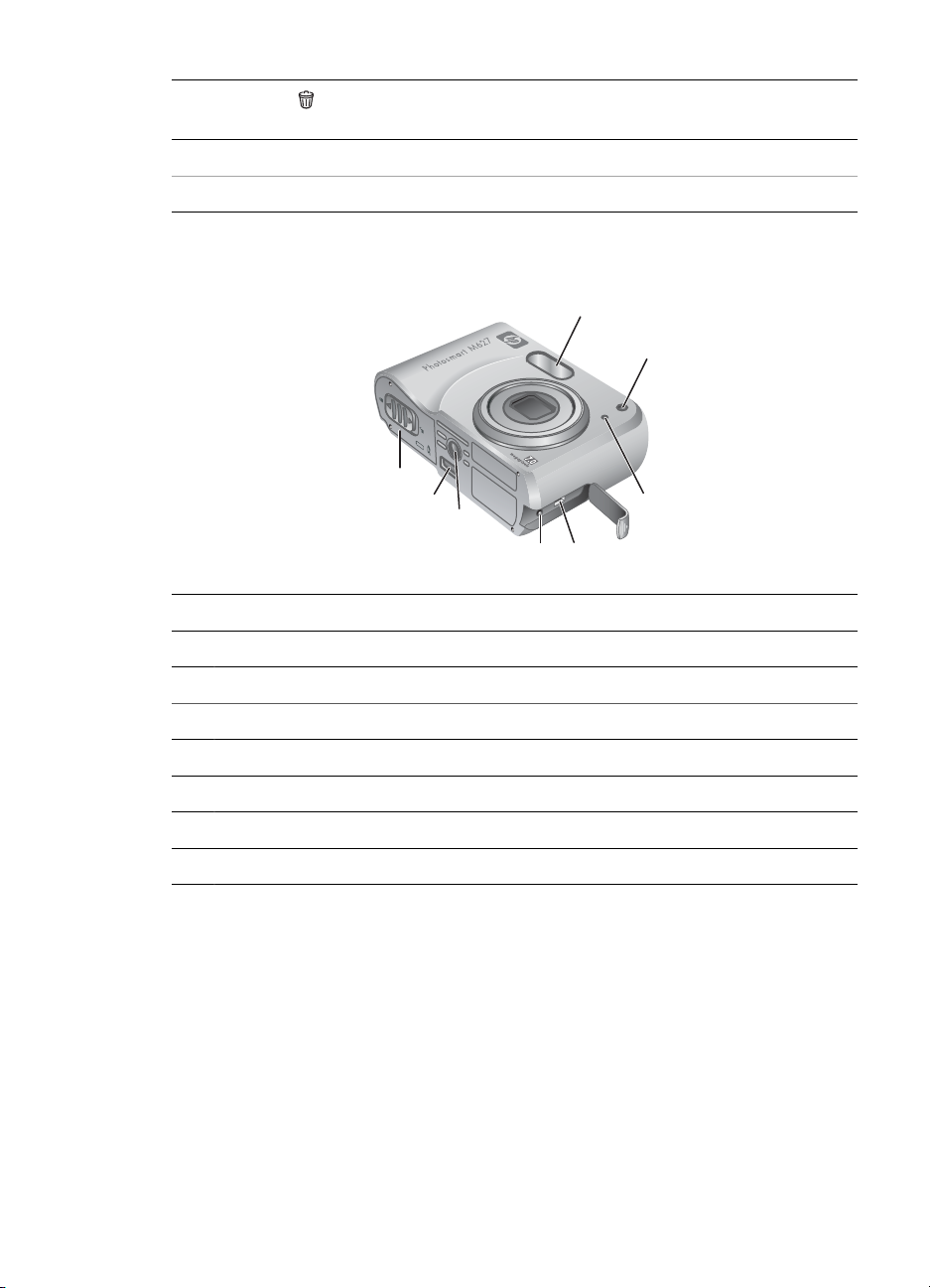
Capitolo 1
(continua)
12
Pulsante Elimina. Consente di accedere alla funzione Elimina nella
modalità Riproduzione (vedere Eliminazione delle immagini a pagina 22).
13 Display LCD.
14 Spia di ricarica delle batterie.
Viste anteriore, laterale e inferiore della fotocamera
1
2
8
3
1 Flash.
7
6
5
4
2 Spia dell'autoscatto (vedere Uso della modalità Autoscatto a pagina 17).
3 Microfono.
4 Connettore USB.
5 Connettore dell'adattatore di alimentazione.
6 Attacco treppiede.
7 Connettore alloggiamento.
8 Sportello del vano batteria/scheda di memoria.
Inserto alloggiamento fotocamera
Se si acquista un alloggiamento, saranno forniti anche più inserti trasparenti. Quando si
configura un alloggiamento opzionale per l'uso con questa fotocamera, utilizzare l'inserto
dell'alloggiamento con la linguetta verde quadrata. Vedere la Guida d'uso
dell'alloggiamento per le istruzioni.
Prima di scattare le foto
Prima di scattare foto o registrare videoclip, eseguire le seguenti procedure.
6
Page 7

Caricare le batterie
Caricare le batterie con il caricabatterie in dotazione alla fotocamera.
1. Collegare il caricabatterie a una presa elettrica, quindi
inserirvi le batterie ricaricabili NiMH come indicato.
2. La spia del caricabatterie lampeggia quando è in corso la
ricarica, quindi resta accesa con luce fissa quando la
ricarica è completata (vedere Ricarica delle batterie
NiMH a pagina 44 per informazioni sui tempi di ricarica).
Le batterie e il caricabatterie potrebbero riscaldarsi durante la
ricarica. Ciò è perfettamente normale.
Sebbene sia possibile lasciare le batterie nel caricabatterie
senza pericolo, si consiglia di non conservarle nel caricabatterie. Per informazioni sulla
gestione e sulla conservazione sicura delle batterie ricaricabili NiMH, vedere Gestione
delle batterie a pagina 42.
Per attivare completamente le batterie NiMH, tenerle sotto carica tutta la notte nel
caricabatterie anche se quest'ultimo indica che le batterie sono cariche.
Nota È inoltre possibile caricare le batterie nella fotocamera utilizzando un
adattatore CA HP opzionale o nello scomparto batterie di riserva di un
alloggiamento opzionale della fotocamera HP Photosmart Premium.
Installare le batterie
1. Aprire lo sportello del vano batteria/scheda di
memoria facendo scorrere il fermo come indicato
sullo sportello stesso.
2. Inserire le batterie.
3. Chiudere lo sportello del vano batteria/scheda di
memoria.
Nota Spegnere la fotocamera prima di
rimuovere le batterie. Se si utilizzano batterie
ricaricabili al nichel (NiMH), caricarle
completamente prima di utilizzarle per la prima
volta (vedere Caricare le batterie a pagina 7).
Accendere la fotocamera
Per accendere la fotocamera, premere il pulsante .
Scegliere la lingua
Per scegliere la lingua desiderata, utilizzare i pulsanti
, quindi premere il pulsante .
Per modificare la lingua in seguito, utilizzare il menu
Configura (vedere Uso del menu Configura
a pagina 34).
Fotocamera digitale HP Photosmart M627 7
Page 8

Capitolo 1
Impostare la regione
Insieme all'impostazione della Lingua, l'impostazione
della Regione determina i valori predefiniti per il
formato della data e per il formato del segnale video per
la visualizzazione delle immagini della fotocamera su
un televisore quando collegata attraverso un
alloggiamento HP Photosmart Premium opzionale o
una base di alloggiamento wireless (vedere Uso del
menu Configura a pagina 34).
Utilizzare i pulsanti
desiderata, quindi premere il pulsante
Impostare la data e l'ora
Se la data e l'ora vengono impostate con precisione, sarà di aiuto per individuare le
immagini una volta trasferite sul computer e garantirà la precisione della funzione
Inserimento di data e ora per contrassegnare le immagini. Vedere Inserimento di data
e ora in Uso del menu Cattura a pagina 18.
1.
Utilizzare i pulsanti
evidenziato.
2. Per spostarsi sulle altre selezioni, utilizzare i
pulsanti
la data e l'ora configurate sono corrette.
3. Quando le impostazioni di data, ora e formato sono
corrette, premere il pulsante
nuovamente il pulsante
Per modificare la data e l'ora in seguito, utilizzare il
menu Configura (vedere Uso del menu Configura a pagina 34).
per scegliere la regione
.
per regolare il valore
e ripetere il passaggio 1 fino a quando
, quindi premere
per confermare.
Installare e formattare una scheda di memoria opzionale
Questa fotocamera supporta schede di memoria standard e ad alta velocità Secure
Digital (SD) di marca HP, da 8 MB fino a 2 GB.
1. Spegnere la fotocamera e
aprire lo sportello del vano
batteria/scheda di
memoria.
2. Inserire la scheda di
memoria
nell'alloggiamento più
piccolo, come indicato.
Accertarsi che la scheda di
memoria scatti in
posizione.
3. Chiudere lo sportello del
vano batteria/scheda di memoria e accendere la fotocamera.
8
Page 9

Formattare sempre le nuove schede di memoria prima del primo utilizzo. La
formattazione rimuove tutte le immagini dalla scheda di memoria, pertanto accertarsi che
siano state trasferite prima di procedere con la formattazione (vedere Trasferimento e
stampa di immagini a pagina 28).
1.
Con la fotocamera accesa, premere il pulsante
viene visualizzata brevemente nell'angolo in alto a destra del display LCD. Ciò
indica che è attiva la modalità Riproduzione.
2.
Premere il pulsante
3.
Utilizzare i pulsanti
pulsante
4.
Utilizzare i pulsanti
Nota Una volta installata una scheda di memoria, tutte le nuove immagini e i
videoclip vengono memorizzati sulla scheda anziché nella memoria interna.
Per utilizzare la memoria interna e visualizzare le immagini ivi memorizzate,
rimuovere la scheda di memoria. Per trasferire le immagini dalla memoria interna
a una scheda di memoria opzionale, vedere Sposta imm. su scheda in Uso del
menu Galleria effetti a pagina 24.
Per informazioni sulle schede di memoria supportate, vedere Memorizzazione
a pagina 47.
Installare il software
Il software HP Photosmart fornisce le funzioni per trasferire immagini e videoclip nel
computer, nonché funzioni per modificare le immagini memorizzate (eliminare gli occhi
rossi, ruotare, ritagliare, ridimensionare, regolare la qualità dell'immagine e altro ancora).
Vedere Informazioni sul software HP Photosmart a pagina 10.
fino a quando l'icona
.
per selezionare Formatta scheda, quindi premere il
.
per selezionare Sì, quindi premere il pulsante .
Nota In caso di problemi durante l'installazione o l'uso del software HP
Photosmart, visitare il sito Web per l'Assistenza clienti HP per ottenere ulteriori
informazioni: www.hp.com/support.
Windows
Se il computer Windows:
● dispone di almeno 128 MB di RAM, di Windows XP o x64 e di Internet Explorer 5.5
Service Pack 2 o versioni successive (Internet Explorer 6 consigliata), è possibile
installare HP Photosmart Premier o HP Photosmart Essential;
● dispone di almeno 128 MB di RAM, di Windows 2000 e di Internet Explorer 5.5
Service Pack 2 o versioni successive (Internet Explorer 6 consigliata), viene
installato HP Photosmart Essential.
1. Chiudere tutti i programmi e disattivare temporaneamente il software antivirus.
2. Inserire il CD del software HP Photosmart nell'unità CD e seguire le istruzioni
visualizzate sullo schermo. Se la schermata di installazione non viene visualizzata,
fare clic su Start, Esegui, digitare D:\Setup.exe (dove D è la lettera dell'unità CD),
quindi fare clic su OK.
3. Al termine dell'installazione del software, riattivare il software antivirus.
Fotocamera digitale HP Photosmart M627 9
Page 10

Capitolo 1
Macintosh
Per installare il software Mac per HP Photosmart, il computer Macintosh deve soddisfare
i requisiti di sistema indicati sulla confezione della fotocamera.
1. Inserire il CD del software HP Photosmart nell'unità CD.
2. Fare doppio clic sull'icona del CD sulla scrivania del computer.
3. Fare doppio clic sull'icona del programma di installazione, quindi seguire le istruzioni
visualizzate sullo schermo.
Informazioni sul software HP Photosmart
Il CD in dotazione con la fotocamera contiene le seguenti versioni del software
HP Photosmart:
● Software HP Photosmart Premier (per sistemi Windows XP e XP x64 con almeno
128 MB di RAM). Questa versione del software include alcune funzioni aggiuntive
che consentono di:
– Elaborare le immagini contrassegnate come Preferiti per stamparle. Vedere
Immagini contrassegnate come Preferiti a pagina 32.
– Mettere in pausa un video e stampare un'inquadratura.
● Software HP Photosmart Essential (per sistemi Windows 2000, Windows XP e x64
con almeno 128 MB di RAM). Questa versione non comprende le funzioni aggiuntive
specificate nel software HP Photosmart Premier.
● Software HP Photosmart Mac (per sistemi Macintosh).
Per ulteriori informazioni sulle funzioni del software e sul loro utilizzo, vedere la Guida
del software HP Photosmart.
Utilizzo della fotocamera
Al termine della configurazione è possibile scattare e rivedere foto e videoclip.
Per informazioni su come scattare foto e
registrare videoclip
Per informazioni su come rivedere
immagini e videoclip sulla fotocamera
Per informazioni su come migliorare le
immagini
Per informazioni su come trasferire le
immagini dalla fotocamera al computer
Per informazioni su come stampare le
immagini
Suggerimento Per alternare le modalità Vista dal vivo e Riproduzione,
premere il pulsante
10
Vedere Come scattare le foto
a pagina 11 e Come registrare i
videoclip a pagina 12
Vedere Revisione di immagini e videoclip
a pagina 21
Vedere Uso del menu Galleria effetti
a pagina 24
Vedere Trasferimento delle immagini con
il software HP Photosmart a pagina 28
Vedere Stampa delle immagini dalla
fotocamera a pagina 30
.
Page 11

2
Foto e videoclip
La modalità Vista dal vivo consente di inquadrare foto e videoclip nel display LCD.
Per attivare la modalità Vista dal vivo, premere il pulsante
viene visualizzata brevemente nell'angolo in alto a destra del display LCD. Il display
della Vista dal vivo ha il seguente aspetto:
1 Indicatore della modalità di scatto.
2 Indicatore del livello di carica della batteria (vedere Indicatori di
alimentazione a pagina 43).
3 Indicatore della scheda di memoria.
4 12 Numero di foto rimanenti.
fino a quando l'icona
5 Quadro di messa a fuoco (vedere Messa a fuoco ed esposizione
automatiche a pagina 12).
Come scattare le foto
Le foto possono essere scattate in qualsiasi momento con la fotocamera accesa,
indipendentemente da ciò che appare sul display.
1.
Premere il pulsante
nell'angolo in alto a destra del display LCD. Ciò indica che è attiva la modalità Vista
dal vivo.
2. Inquadrare il soggetto della foto.
3. Premere a metà il pulsante Otturatore per misurare e
bloccare la messa a fuoco e l'esposizione. Il quadro di
messa a fuoco sul display LCD diventa verde fisso quando
la messa a fuoco è bloccata (vedere Messa a fuoco ed
esposizione automatiche a pagina 12).
4. Per scattare la foto, premere completamente il pulsante
Otturatore.
5. Per aggiungere l'audio, continuare a tenere premuto il pulsante Otturatore.
Rilasciarlo al termine della registrazione.
Fotocamera digitale HP Photosmart M627 11
fino a quando l'icona viene visualizzata brevemente
Page 12

Capitolo 2
Come registrare i videoclip
1.
Premere il pulsante
nell'angolo in alto a destra del display LCD. Ciò indica che è attiva la modalità Vista
dal vivo.
2. Inquadrare il soggetto.
3. Premere e rilasciare il pulsante
4. Per interrompere la registrazione del video, premere e
rilasciare nuovamente il pulsante
fino a quando l'icona viene visualizzata brevemente
Revisione
Dopo aver scattato una foto o registrato un videoclip, la fotocamera ne esegue
brevemente la visualizzazione in modalità Revisione. Se si desidera eliminare
l'immagine o il videoclip, premere il pulsante
Elimina, quindi premere il pulsante
Nota Per ascoltare l'audio associato alle foto o ai videoclip, trasferirli nel
computer utilizzando il software HP Photosmart oppure utilizzare un
alloggiamento opzionale HP Photosmart per collegare la fotocamera a un
apparecchio TV.
Video.
Video.
, selezionare Corrente dal sottomenu
.
Messa a fuoco ed esposizione automatiche
Quando si preme a metà il pulsante Otturatore, la fotocamera misura e blocca
automaticamente la messa a fuoco e l'esposizione. Per la messa a fuoco automatica:
Indicatore
Quadro di messa a fuoco verde Messa a fuoco individuata.
Quadro di messa a fuoco rosso Messa a fuoco non individuata (vedere
(icona che rappresenta una
mano tremante)
Suggerimento Se, pur seguendo i suggerimenti per la messa a fuoco e
l'esposizione, l'immagine non sembra presentare una messa a fuoco o
un'esposizione corretta quando viene visualizzata dalla modalità
Riproduzione, vedere gli argomenti sulle immagini sfocate, scure, chiare o
granulose in Risoluzione dei problemi a pagina 35.
Descrizione
Ottimizzazione della messa a fuoco
a pagina 13).
È necessaria una lunga esposizione (vedere
Ottimizzazione dell'esposizione a pagina 14).
12
Page 13

Messa a fuoco del soggetto
Quando si preme a metà il pulsante Otturatore,
la fotocamera cerca la messa a fuoco all'interno del
relativo quadro. Quando individua la messa a fuoco,
il relativo quadro diventa verde.
Se il quadro di messa a fuoco non inquadra il soggetto,
utilizzare la funzione di blocco della messa a fuoco
(vedere Uso della funzione di blocco della messa a
fuoco a pagina 13).
Ottimizzazione della messa a fuoco
Quando la fotocamera non riesce ad eseguire la messa a fuoco automatica, il quadro di
messa a fuoco diventa rosso. Ciò indica che l'immagine potrebbe non essere a fuoco
perché il soggetto si trova all'esterno del campo di messa a fuoco oppure perché la scena
presenta un contrasto insufficiente.
Se la fotocamera è impostata su una modalità di scatto (vedere Uso delle modalità di
scatto a pagina 16) diversa da
comunque la foto. Provare a rilasciare il pulsante Otturatore, a inquadrare nuovamente,
quindi premere a metà il pulsante Otturatore. Se il quadro di messa a fuoco è ancora
rosso:
● Selezionare una modalità di scatto adatta alla scena da fotografare (vedere Uso
delle modalità di scatto a pagina 16).
● Se la scena presenta un contrasto insufficiente, utilizzare la funzione di blocco della messa a fuoco (vedere Uso della funzione di blocco della messa a fuoco
a pagina 13) e puntare su una parte del soggetto che ha più colori o contorni più
nitidi.
● Se il soggetto è troppo vicino (a una distanza inferiore a 500 mm o 20 pollici),
allontanarsi dal soggetto oppure utilizzare
Uso delle modalità di scatto a pagina 16).
Se la fotocamera è impostata su
non scatterà la foto. Procedere in uno dei seguenti modi:
● Spostarsi all'interno dell'area di messa a fuoco
Auto (vedere Auto nella sezione Uso delle modalità di scatto
su
a pagina 16).
● Nelle scene con contrasto insufficiente, utilizzare la funzione di blocco della messa
a fuoco (vedere Uso della funzione di blocco della messa a fuoco a pagina 13).
Macro e non riesce a mettere a fuoco, scatterà
Macro (vedere Macro nella sezione
Macro e non riesce a mettere a fuoco, la fotocamera
Macro o impostare la fotocamera
Fotocamera digitale HP Photosmart M627 13
Page 14

Capitolo 2
Uso della funzione di blocco della messa a fuoco
Utilizzare la funzione di blocco della messa a fuoco per mettere a fuoco un soggetto
non al centro dell'immagine, per acquisire più rapidamente soggetti in movimento grazie
alla messa a fuoco anticipata dell'area in cui si svolge l'azione oppure per mettere a fuoco
in condizioni di illuminazione o contrasto insufficiente.
1. Inquadrare il soggetto nel quadro di messa a fuoco.
In condizioni di illuminazione o contrasto
insufficiente, inquadrare un oggetto più luminoso o
con un livello maggiore di contrasto.
2. Premere a metà il pulsante Otturatore.
3. Tenere premuto a metà il pulsante Otturatore e
inquadrare nuovamente.
4. Per scattare la foto, premere completamente il
pulsante Otturatore.
Ottimizzazione dell'esposizione
Quando si preme a metà il pulsante Otturatore, la fotocamera misura anche la luce per
impostare l'esposizione corretta.
Se la fotocamera è impostata su una modalità di scatto diversa da Scatto veloce
(vedere Scatto veloce nella sezione Uso delle modalità di scatto a pagina 16) e
determina che la scena richiederà un'esposizione molto lunga, viene visualizzata l'icona
che rappresenta una mano tremante (
risultare sfocata perché è difficile tenere ferma la fotocamera per tutto il tempo
necessario. Procedere in uno dei seguenti modi:
● Impostare il flash su Auto Flash o Flash On (vedere Impostazione del flash
a pagina 16).
● Posizionare la fotocamera su un treppiede o su una superficie stabile.
● Accendere qualche altra luce.
Se la fotocamera è impostata su Scatto veloce e determina che la luce è insufficiente,
sul display LCD viene visualizzato il messaggio LUCE INSUFFICIENTE PER SCATTO
VELOCE e la fotocamera non scatterà la foto. Procedere in uno dei seguenti modi:
● Selezionare una modalità di scatto diversa (vedere Uso delle modalità di scatto
a pagina 16).
● Accendere qualche altra luce.
). La fotocamera scatterà la foto, ma potrà
14
Page 15

Uso dello zoom
La fotocamera dispone di uno zoom ottico e digitale. Lo zoom ottico estende fisicamente
l'obiettivo in modo che il soggetto della foto appaia più vicino. Dopo aver esteso
completamente l'obiettivo con lo zoom ottico, la fotocamera utilizza lo zoom digitale.
Lo zoom digitale non utilizza parti mobili dell'obiettivo.
Suggerimento Tanto più si ingrandisce il soggetto della foto con la funzione di
zoom, tanto più evidenti saranno i piccoli movimenti della fotocamera (questo
problema è detto "movimento della fotocamera"). Se viene visualizzata l'icona
quando si preme a metà il pulsante Otturatore, la foto potrebbe essere
sfocata. Tenere ben ferma la fotocamera oppure aggiungere qualche altra luce
alla scena. Provare a tenere la fotocamera più vicina al corpo o contro un oggetto
fermo oppure posizionare la fotocamera su un treppiede o su una superficie
stabile.
Zoom ottico
Lo zoom ottico sposta l'obiettivo dal grandangolo (1x) al teleobiettivo (3x).
In modalità Vista dal vivo, utilizzare i pulsanti sulla leva dello
zoom per controllare lo zoom. Premere il pulsante
e il pulsante
Nota Prima di registrare i videoclip, è possibile impostare
lo zoom ottico sulla posizione desiderata. Tuttavia, non è
possibile utilizzare lo zoom ottico durante la registrazione dei
videoclip.
per ingrandire
per ridurre.
Zoom digitale
Nello zoom digitale, il display LCD mostra una cornice gialla attorno alla scena e
l'impostazione della qualità dell'immagine (valore MP). Man mano che si ingrandisce,
la scena si espande per mostrare cosa verrà fotografato e il valore MP diminuisce per
indicare la risoluzione con cui verrà fotografata la scena.
Quando si fotografano le immagini con lo zoom digitale, accertarsi che il valore MP sul
display LCD sia appropriato per il formato con cui si desidera stampare l'immagine
fotografata. Per i valori MP e i formati di stampa consigliati, vedere Qualità img. in Uso
del menu Cattura a pagina 18.
1. In modalità Vista dal vivo, premere il pulsante
impostare lo zoom digitale sul valore massimo, quindi rilasciare la leva.
2. Tenere premuto il pulsante
cornice gialla. Se si ingrandisce troppo, premere il pulsante
3.
Per ritornare allo zoom ottico, premere il pulsante
digitale non si disattiva. Rilasciare il pulsante
Nota Durante la registrazione dei videoclip, lo zoom digitale non è disponibile.
Fotocamera digitale HP Photosmart M627 15
finché l'immagine da fotografare non va a riempire la
sulla leva dello zoom per
.
finché la funzione di zoom
, quindi premerlo di nuovo.
Page 16

Capitolo 2
Impostazione del flash
Per selezionare un'impostazione del flash, premere il pulsante , utilizzare i pulsanti
per evidenziare la modalità di flash desiderata, quindi premere il pulsante .
Auto Flash (impostazione predefinita): la fotocamera utilizza il flash, se
necessario.
Occhi rossi: la fotocamera utilizza il flash con la riduzione dell'effetto occhi
rossi, se necessario, per ridurre la possibilità che gli occhi umani appaiano
rossi nell'immagine finale. Per informazioni sugli occhi rossi, vedere
Impostazione del flash/Effetto occhi rossi a pagina 16.
Flash On: la fotocamera utilizza sempre il flash. Se il soggetto è in controluce,
questa impostazione consente di aumentare la luce davanti a questo.
Flash Off: la fotocamera non utilizza il flash. Utilizzare questa impostazione
per fotografare soggetti poco illuminati al di fuori della portata del flash o per
fotografare scene con la luce esistente.
L'impostazione Flash resta attiva fino a quando non viene modificata o non si spegne la
fotocamera.
Nota Il flash non è disponibile nelle modalità di scatto Scatto continuo, Scatto
veloce, Panorama o Tramonto né durante la registrazione di videoclip. Nella
modalità di scatto Ritratto notturno, il flash è impostato su
Occhi rossi.
Impostazione del flash/Effetto occhi rossi
Il fenomeno degli occhi rossi è causato dal riflesso del flash negli occhi dei soggetti che,
per questo motivo, possono apparire rossi nella foto. Utilizzando la funzione
rossi il flash della fotocamera scatta rapidamente fino a tre volte per ridurre al minimo
le pupille del soggetto (riducendo così l'effetto occhi rossi) prima di utilizzare il flash
principale e scattare la foto. Poiché occorre più tempo per scattare una foto con questa
impostazione, accertarsi che il soggetto non si muova fino a quando non vengono scattati
gli altri flash.
Uso delle modalità di scatto
Le modalità di scatto sono le impostazioni predefinite per le situazioni di tutti i giorni.
Sono ottimizzate per tipi di scene o situazioni di scatto particolari.
Per selezionare una modalità di scatto, premere il pulsante
vivo, utilizzare i pulsanti
pulsante
.
Mod. automatica (impostazione predefinita): per scattare rapidamente delle
belle foto quando non si ha tempo di selezionare una modalità di scatto
particolare.
Autoscatto: per scattare foto o registrare video con un ritardo di 10 secondi
(vedere Uso della modalità Autoscatto a pagina 17).
per evidenziare una modalità di scatto, quindi premere il
Occhi
in modalità Vista dal
16
Page 17

(continua)
Scatto veloce: per scattare foto più rapidamente rispetto alla modalità Auto
in condizioni di luce ottimali quando il soggetto si trova a una distanza mediolontana.
Panorama: per scene di particolare profondità prospettica, come scene di
montagna.
Ritratto: per foto che abbiano una o più persone come soggetto principale.
Azione: per immortalare eventi sportivi, auto in velocità o altre scene in cui si
desidera fissare il movimento.
Ritratto notturno: per fotografare immagini di persone di notte. Questa
modalità utilizza il flash e un'esposizione lunga. Pertanto, è necessario
posizionare la fotocamera su un treppiede o una superficie stabile.
Spiaggia e neve: per fotografare scene su sfondi luminosi come in spiaggia
o sulla neve.
Tramonto: per fotografare scene in esterni al tramonto.
Scatto continuo: per scattare due o più foto rapidamente in successione
(vedere Uso della modalità Scatto continuo a pagina 18).
Macro: per fotografare soggetti a una distanza compresa tra 100 e 800 mm
(3,9 e 31,5 pollici).
Nota Le modalità di scatto non sono utilizzabili durante la registrazione di
videoclip.
La modalità di scatto resta attiva fino a quando non viene modificata o non si spegne la
fotocamera.
Uso della modalità Autoscatto
L'Autoscatto consente di scattare una foto o di registrare un videoclip 10 secondi dopo
la pressione del pulsante Otturatore o
1.
Premere il pulsante
evidenziare
2. Posizionare la fotocamera su un treppiede o su una superficie stabile.
3. Inquadrare il soggetto nel display LCD.
4. I passaggi successivi dipendono dall'operazione desiderata: scattare una foto
oppure registrare un videoclip.
a. Per le foto, premere a metà il pulsante Otturatore per bloccare la messa a fuoco
e l'esposizione. Quando il quadro di messa a fuoco diventa verde, premere
completamente il pulsante Otturatore.
b. Per i videoclip, premere il pulsante
5. La fotocamera inizia il conto alla rovescia a partire da 10 secondi quindi scatta la
foto o inizia a registrare il videoclip.
6. Se si registra un videoclip, premere il pulsante
registrazione.
Autoscatto, quindi premere il pulsante .
pulsante Video.
dalla modalità Vista dal vivo, utilizzare i pulsanti per
Video, quindi rilasciarlo.
Video per interrompere la
Fotocamera digitale HP Photosmart M627 17
Page 18

Capitolo 2
Suggerimento Per includere se stessi nella foto, premere completamente il
pulsante Otturatore, quindi posizionare la fotocamera su un treppiede o una
superficie stabile. La fotocamera blocca la messa a fuoco e l'esposizione
immediatamente prima del termine del conto alla rovescia, consentendo all'utente
di inserirsi nella scena.
Nota Per aggiungere l'audio alle foto scattate con l'impostazione Autoscatto,
vedere Registrazione dell'audio a pagina 27.
L'impostazione Autoscatto ritorna sulla modalità di scatto predefinita Auto dopo aver
scattato la foto o registrato il video.
Uso della modalità Scatto continuo
La funzione di Scatto continuo consente di scattare 2 o più foto il più rapidamente
possibile quando si tiene premuto completamente il pulsante Otturatore.
1.
Premere il pulsante
evidenziare
2. Inquadrare il soggetto, quindi premere a metà il pulsante Otturatore per bloccare
la messa a fuoco e l'esposizione. Quindi premere completamente il pulsante
Otturatore e tenerlo premuto. La fotocamera scatta le foto il più rapidamente
possibile fino a che il pulsante Otturatore non viene rilasciato oppure la fotocamera
non esaurisce la memoria disponibile.
Il display LCD rimane spento durante lo scatto continuo. Una volta eseguito lo scatto
continuo, le immagini vengono visualizzate una alla volta in modalità Revisione
(vedere Revisione a pagina 12). È possibile eliminare l'intera sequenza di scatti continui
in modalità Revisione. Per eliminare singole immagini, vedere Eliminazione delle
immagini a pagina 22.
dalla modalità Vista dal vivo, utilizzare i pulsanti per
Scatto continuo, quindi premere il pulsante .
Nota Per aggiungere l'audio alle foto scattate con l'impostazione Scatto
continuo, vedere Registrazione dell'audio a pagina 27.
L'impostazione Scatto continuo resta attiva fino a quando non viene modificata o finché
non ritorna nella modalità di scatto predefinita Auto quando si spegne la fotocamera.
Uso del menu Cattura
Il menu Cattura consente di modificare le impostazioni della fotocamera che influiscono
sulle caratteristiche delle immagini e dei videoclip.
1.
Dalla modalità Vista dal vivo o Riproduzione, premere il pulsante
utilizzare i pulsanti
2.
Utilizzare il pulsanti
per visualizzare il sottomenu dell'opzione di menu.
18
pulsante
3.
Utilizzare i pulsanti
.
4.
Premere il pulsante
, quindi
per evidenziare .
per evidenziare un'opzione di menu, quindi premere il
per evidenziare un'impostazione, quindi premere il pulsante
per uscire dal menu Cattura.
Page 19

Per informazioni su un'opzione visualizzata sulla fotocamera, utilizzare i pulsanti
per evidenziare ? nel sottomenu dell'opzione, quindi premere il pulsante .
Modalità di scatto: per selezionare una modalità di scatto. Per informazioni
sulle modalità di scatto e su un altro modo per selezionarle, vedere Uso delle
modalità di scatto a pagina 16.
Qualità img.: imposta la risoluzione e la compressione per le immagini.
Maggiore è il numero, migliore sarà la risoluzione.
● 7MP Ottima: per ingrandire o stampare immagini maggiori di 28 x 36 cm
(11 x 14 pollici).
● Normale (7MP) (impostazione predefinita): per stampare immagini di
dimensioni fino a 28 x 36 cm (11 x 14 pollici).
● 5MP: per stampare immagini di dimensioni fino a 20 x 25 cm (8 x 10
pollici).
● 2MP: per stampare immagini di dimensioni fino a 13 x 18 cm (5 x 7 pollici).
● VGA: per inviare immagini tramite e-mail o per pubblicarle su Internet.
Inserimento di data e ora: stampa la data nell'angolo inferiore sinistro
dell'immagine.
● Off (impostazione predefinita): non viene stampata né la data né l'ora
sull'immagine.
● Solo data: la data viene sempre stampata.
● Data e ora: la data e l'ora vengono sempre stampate.
Compensazione esposizione: sostituisce l'impostazione dell'esposizione
automatica della fotocamera. Per ulteriori informazioni, vedere
Compensazione esposizione a pagina 20.
● Per rendere più luminose le foto che si stanno per scattare, premere il
pulsante
per aumentare il valore.
● Per rendere più scure le foto che si stanno per scattare, premere il
pulsante
per diminuire il valore.
Bilanciam. bianco: esegue il bilanciamento dei colori in base alle condizioni
di illuminazione. Per ulteriori informazioni, vedere Bilanciam. bianco
a pagina 20.
● Auto (impostazione predefinita): corregge la luce della scena. Per
scattare foto generiche.
● Sole: per scene in esterni al sole o con nuvolosità.
● Ombra: per scene in esterni all'ombra o al tramonto.
● Tungsteno: per scene in interni con illuminazione fornita da lampade a
incandescenza o alogene.
● Fluorescente: per scene in interni con illuminazione fornita da lampade
fluorescenti.
Velocità ISO: regola la fotosensibilità della fotocamera. Per ulteriori
informazioni, vedere Velocità ISO a pagina 20.
● Auto (impostazione predefinita): la fotocamera seleziona la velocità ISO
ottimale per la scena.
● ISO 100: per la qualità ottimale.
Fotocamera digitale HP Photosmart M627 19
Page 20

Capitolo 2
(continua)
● ISO 200: per condizioni di luce ridotta.
● ISO 400: per condizioni di luminosità scarsa e/o per l'azione quando si
desiderano basse velocità dell'otturatore.
Nota Alcune opzioni del menu Cattura non sono disponibili in determinate
modalità di scatto. Inoltre, alcune non sono utilizzabili durante la registrazione di
videoclip.
Compensazione esposizione
È possibile utilizzare la funzione Compensazione esposizione per ignorare
l'impostazione dell'esposizione automatica della fotocamera. La funzione
Compensazione esposizione risulta particolarmente utile quando nella scena vi sono
molti oggetti luminosi (ad esempio, un oggetto bianco su uno sfondo chiaro) oppure molti
oggetti scuri (ad esempio, un oggetto nero su uno sfondo scuro). Questo tipo di scene
potrebbero diventare grigie senza l'utilizzo della funzione Compensazione
esposizione. Per una scena con molti oggetti luminosi, aumentare il valore della
Compensazione esposizione impostandolo su un numero positivo. Per una scena con
molti oggetti scuri, diminuire il valore della Compensazione esposizione.
Bilanciam. bianco
I colori possono variare a seconda delle diverse condizioni di luminosità. Questa
impostazione consente alla fotocamera di compensare questa situazione, riproducendo
i colori in modo più accurato e assicurando che il bianco appaia in quanto tale
nell'immagine finale. La regolazione del bilanciamento del bianco può essere utilizzata
anche per produrre degli effetti creativi. Ad esempio, usando l'impostazione Sole è
possibile rendere più caldi i colori di una foto.
Velocità ISO
Questa impostazione regola la fotosensibilità della fotocamera. Quando la Velocità
ISO è impostata sul valore predefinito Auto, la fotocamera seleziona la velocità ISO più
adatta per la scena.
Basse velocità ISO permettono di fotografare immagini con la minima quantità di difetti
o grana, ma producono velocità dell'otturatore minori. Se la luminosità è scarsa e si
desidera scattare una foto senza flash e con velocità ISO 100, utilizzare un treppiede.
Valori di velocità ISO più alti corrispondono invece a velocità dell'otturatore maggiori e
sono quindi più adatti quando si devono scattare foto in aree buie senza flash o quando
il soggetto si muove velocemente. Le foto scattate con velocità ISO superiori presentano
una maggiore granularità e difetti e, pertanto, sono di qualità inferiore.
20
Page 21

3
Revisione di immagini e videoclip
In modalità Riproduzione è possibile rivedere e modificare le immagini e i videoclip
come descritto in questa sezione. Per informazioni su come migliorare le immagini,
vedere Uso del menu Galleria effetti a pagina 24.
1.
Premere il pulsante
nell'angolo in alto a destra del display LCD.
2. Per scorrere tra le immagini e i videoclip, utilizzare i pulsanti
riprodotti automaticamente).
Durante la visualizzazione dei videoclip, premere il pulsante
pausa il videoclip, quindi utilizzare i pulsanti
fotogrammi.
3.
Per passare a Vista dal vivo, premere il pulsante
In modalità Riproduzione, il display LCD fornisce anche informazioni aggiuntive su ogni
immagine o videoclip.
fino a quando l'icona viene visualizzata brevemente
(i videoclip vengono
per mettere in
per scorrere attraverso i singoli
.
1 Indicatore della batteria (vedere Indicatori di alimentazione
a pagina 43).
2 Indicatore della scheda di memoria.
3
4
5 Immagine contrassegnata come Preferiti (vedere Immagini
Fotocamera digitale HP Photosmart M627 21
1
3
Numero di destinazioni elettroniche Photosmart Share
(vedere Uso di HP Photosmart Express a pagina 31).
Numero di immagini da stampare (vedere Trasferimento e
stampa di immagini a pagina 28).
contrassegnate come Preferiti a pagina 32).
Page 22

Capitolo 3
(continua)
6 0:15 ● Durata del clip audio o video registrato.
● Clip audio allegato.
● Indicatore di videoclip.
7 1 di 30 Numero dell'immagine o del videoclip corrente rispetto al
numero totale di immagini e videoclip memorizzati.
Eliminazione delle immagini
Per eliminare un'immagine visualizzata in modalità Riproduzione:
1.
Premere
2.
Utilizzare i pulsanti
– Annulla: ritorna a Riproduzione senza eliminare l'immagine visualizzata.
– Corrente: elimina l'immagine o il videoclip.
– Tutte fuorché preferite: elimina tutte le immagini ad eccezione di quelle
– Immagini (in memoria/sulla scheda): elimina tutte le immagini e i videoclip
– Formatta (memoria/scheda): elimina tutti i file memorizzati e quindi formatta
.
per selezionare un'opzione e premere il pulsante .
contrassegnate come Preferiti. Questo menu viene visualizzato solo se sono
presenti immagini contrassegnate come Preferiti (vedereImmagini
contrassegnate come Preferiti a pagina 32).
memorizzati.
la scheda di memoria o la memoria interna.
Visualizzazione delle anteprime
1.
Dal menu Riproduzione, selezionare
2.
Utilizzare i pulsanti
attraverso le anteprime.
3.
Premere
evidenziata sul display LCD.
per visualizzare l'immagine
e per scorrere
Mostra anteprime.
22
Page 23

Ingrandimento delle immagini
Questa funzione ha effetto solo sulla visualizzazione e non altera in modo permanente
l'immagine nella fotocamera.
1.
Quando è attiva la modalità Riproduzione, premere
avanti sulla leva Zoom). L'immagine visualizzata viene ingrandita di 2x.
2.
Utilizzare i pulsanti
dell'immagine ingrandita.
3.
Utilizzare
4.
Premere il pulsante
Riproduzione.
e per modificare l'ingrandimento.
e spostarsi all'interno
per ritornare a
(stessa funzione di Zoom
Fotocamera digitale HP Photosmart M627 23
Page 24

4
Uso del menu Galleria effetti
Le opzioni del menu Galleria effetti consentono di migliorare le immagini acquisite.
1. Quando è attiva la modalità Riproduzione, utilizzare i pulsanti
all'immagine desiderata, quindi premere il pulsante
2. Utilizzare i pulsanti
3.
Utilizzare i pulsanti
e seguire le istruzioni visualizzate.
Elimina occhi rossi: vedere Eliminazione dell'effetto occhi rossi
a pagina 24.
Applica effetti artistici: vedere Applicazione di effetti artistici a pagina 25.
Modifica colore: vedere Modifica dei colori a pagina 25.
Aggiungi contorni: vedere Aggiunta di contorni a pagina 26.
Ruota: ruota le immagini con incrementi di 90 gradi.
Utilizzare i pulsanti
incrementi di 90 gradi. Premere il pulsante
nuovo orientamento.
Registra audio: vedere Registrazione dell'audio a pagina 27.
per evidenziare la scheda Menu Galleria effetti.
per evidenziare un'opzione, quindi premere il pulsante
per ruotare l'immagine in senso orario o antiorario con
.
per salvare l'immagine con il
per scorrere fino
Sposta imm. su scheda: trasferisce le immagini dalla memoria interna a una
scheda di memoria. Disponibile solo se la memoria interna contiene immagini
ed è stata inserita una scheda di memoria.
Per spostare le immagini, selezionare questa opzione e seguire le istruzioni
visualizzate.
Eliminazione dell'effetto occhi rossi
Se si seleziona Elimina occhi rossi, la fotocamera elabora la foto corrente per
eliminare l'effetto occhi rossi dai soggetti.
Nota Per evitare l'effetto occhi rossi nelle immagini, vedere Impostazione del
flash/Effetto occhi rossi a pagina 16.
24
Page 25

Il processo di rimozione dell'effetto occhi rossi può richiedere alcuni secondi, dopodiché
l'immagine corretta si presenta con delle caselle verdi attorno alle aree corrette, insieme
al sottomenu Elimina occhi rossi:
● Salva modifiche (impostazione predefinita): sovrascrive l'immagine originale e
torna al menu Galleria effetti.
● Visualizza modifiche: visualizza una vista ingrandita dell'immagine con le caselle
verdi attorno alle aree corrette.
● Annulla: torna al menu Galleria effetti senza salvare le modifiche apportate agli
occhi rossi.
Elimina occhi rossi è disponibile solo per le foto scattate con il flash.
Applicazione di effetti artistici
Suggerimento Se si prevede di applicare effetti artistici o di modificare i colori,
eseguire queste operazioni prima di aggiungere un contorno.
Applica effetti artistici consente di creare la copia di un'immagine selezionata e di
applicare gli effetti creati alla copia. Per applicare gli effetti artistici:
1.
Utilizzare il pulsante
il pulsante
2.
Utilizzare i pulsanti
dell'effetto sull'immagine.
– Annulla: torna al menu Galleria effetti senza salvare le modifiche.
– Posterizzato: crea un effetto con contrasto elevato e tonalità piatte
– Sfumatura: aggiunge un alone diffuso, chiaro ed etereo.
– Slim: comprime i soggetti al centro dell'immagine per dare un effetto dimagrito.
– Caleidoscopio: riflette l'immagine nelle quattro direzioni.
3.
Premere il pulsante
degli effetti creativi.
Per regolare l'effetto, seguire le istruzioni visualizzate sullo schermo della
fotocamera.
4.
Premere il pulsante
tornare al menu Galleria effetti. Premere il pulsante
salvare e tornare al sottomenu Applica effetti artistici.
.
per selezionare Applica effetti artistici, quindi premere
per selezionare un'opzione e visualizzare l'anteprima
per selezionare l'effetto artistico e visualizzare il sottomenu
per salvare una copia dell'immagine con l'effetto artistico e
per uscire senza
Modifica dei colori
Suggerimento Se si prevede di applicare effetti artistici o di modificare i colori,
eseguire queste operazioni prima di aggiungere un contorno.
Fotocamera digitale HP Photosmart M627 25
Page 26

Capitolo 4
Modifica colore consente di applicare schemi di colori all'immagine visualizzata. Per
modificare i colori:
1. Utilizzare il pulsante
pulsante
2.
Utilizzare i pulsanti
l'anteprima dell'effetto sull'immagine.
– Annulla: torna al menu Galleria effetti senza salvare le modifiche.
– Bianco e nero: converte le immagini a colori in bianco e nero.
– Seppia: converte le immagini in una tonalità marrone per conferire loro un
aspetto anticato.
– Tinte bianco e nero: applica tonalità di colore alla versione in bianco e nero di
un'immagine.
3.
Premere il pulsante
sottomenu Creatività.
Per regolare il colore, seguire le istruzioni visualizzate sullo schermo della
fotocamera.
4.
Premere il pulsante
specificato e tornare al menu Galleria effetti. Premere il pulsante
senza salvare e tornare al sottomenu Modifica colore.
.
Aggiunta di contorni
Suggerimento Se si prevede di applicare effetti artistici o di modificare i colori,
eseguire queste operazioni prima di aggiungere un contorno.
per selezionare Modifica colore, quindi premere il
per selezionare uno schema di colori e visualizzare
per selezionare lo schema di colori e visualizzare il
per salvare una copia dell'immagine con lo schema di colori
per uscire
26
Aggiungi contorni consente di aggiungere uno o più contorni predefiniti
all'immagine visualizzata. Per aggiungere un contorno:
1.
Utilizzare il pulsante
pulsante
2.
Utilizzare i pulsanti
l'anteprima dell'effetto sull'immagine.
– Annulla: torna al menu Galleria effetti senza salvare le modifiche.
– Bordo sfumato: applica all'immagine un contorno sfumato con vignettatura.
– Bordo interno: l'immagine di estende oltre il bordo interno.
– Ovale: aggiunge un contorno opaco ovale con i bordi in rilievo.
– Circolare: aggiunge un contorno opaco circolare con i bordi in rilievo.
– Rettangolare: aggiunge un contorno opaco rettangolare con gli angoli marcati.
– Rettang. arrotondato: per il contorno opaco utilizza un rettangolo con gli angoli
arrotondati.
– Quadrato: aggiunge un contorno opaco quadrato con i bordi in rilievo.
3.
Premere il pulsante
Creatività.
Per regolare il contorno, seguire le istruzioni visualizzate sullo schermo della
fotocamera.
4.
Premere il pulsante
specificato e tornare al menu Galleria effetti. Premere il pulsante
senza salvare e tornare al sottomenu Aggiungi contorni.
.
per selezionare Aggiungi contorni, quindi premere il
per selezionare un tipo di contorno e visualizzare
per selezionare il contorno e visualizzare il sottomenu
per salvare una copia dell'immagine con il contorno
per uscire
Page 27

Registrazione dell'audio
Registra audio consente di registrare un clip audio e associarlo a un'immagine
esistente.
1.
Selezionare
2. Per interrompere la registrazione e associare il clip audio all'immagine visualizzata,
premere il pulsante
3. Per ascoltare l'audio associato alle foto o ai videoclip, trasferirli nel computer
utilizzando il software HP Photosmart oppure utilizzare un alloggiamento opzionale
HP Photosmart per collegare la fotocamera a un apparecchio TV.
Se all'immagine corrente è già associato un clip audio, quando si seleziona
audio viene visualizzato il sottomenu Registra audio .
● Conserva clip corrente: conserva il clip audio corrente e torna al menu Galleria
effetti.
● Registra nuovo clip: registra un nuovo clip audio che andrà a sostituire il
precedente.
● Elimina clip: cancella il clip audio corrente e torna al menu Galleria effetti.
Registra audio per avviare immediatamente la registrazione.
.
Registra
Fotocamera digitale HP Photosmart M627 27
Page 28

5
Trasferimento e stampa di immagini
È possibile trasferire immagini e videoclip con o senza il software HP Photosmart fornito
insieme alla fotocamera. Tuttavia, il software HP Photosmart offre numerose funzioni per
il trasferimento e la gestione delle immagini e guida l'utente nel processo di trasferimento.
Trasferimento delle immagini con il software HP Photosmart
Se si è installato il software HP Photosmart (vedere Installare il software a pagina 9),
utilizzare questo metodo per trasferire le immagini e i videoclip nel computer.
Suggerimento Questa operazione può essere eseguita anche utilizzando un
alloggiamento opzionale HP Photosmart (vedere la Guida d'uso
dell'alloggiamento).
1. Se sono state selezionate delle foto per la condivisione o per la stampa (vedere Uso
di HP Photosmart Express a pagina 31), verificare che il computer sia collegato a
una stampante e/o connesso a Internet.
2. Collegare la fotocamera e il computer utilizzando il
cavo USB in dotazione con la fotocamera.
3. Accendere la fotocamera e seguire le istruzioni
visualizzate sullo schermo del computer per
trasferire le immagini. Per ulteriori informazioni,
vedere la funzione Guida nel software HP
Photosmart.
Trasferimento delle immagini senza il software HP Photosmart
Se il software HP Photosmart non è installato:
● Non è possibile utilizzare le funzioni Condividi o Acquisto stampe online nel
menu Photosmart Express della fotocamera (vedere Uso di HP Photosmart
Express a pagina 31).
● Le immagini contrassegnate per la stampa non vengono stampate automaticamente
quando la fotocamera è collegata al computer.
Tuttavia, è possibile trasferire immagini e videoclip sul computer con uno dei seguenti
metodi:
● Collegamento diretto della fotocamera al computer (vedere Collegamento al
computer a pagina 29)
● Utilizzo di un lettore per schede di memoria (vedere Utilizzo di un lettore per schede
di memoria a pagina 29)
28
Page 29

Collegamento al computer
1. Spegnere la fotocamera, collegarla al computer utilizzando il cavo USB in dotazione
e quindi accendere la fotocamera.
– Sui computer Windows, la fotocamera viene visualizzata come periferica in
Esplora risorse, rendendo possibile la copia delle immagini dalla fotocamera al
computer.
– Sui computer Macintosh, viene avviata automaticamente l'applicazione
Acquisizione Immagine o iPhoto, che guiderà l'utente nel trasferimento delle
immagini sul computer.
2. Al termine del trasferimento delle immagini, scollegare la fotocamera dal computer.
Se sul computer è in esecuzione Windows 2000 o XP e viene visualizzato un
messaggio di Rimozione non sicura di una periferica, ignorarlo.
In caso di problemi, impostare la Configurazione USB della fotocamera su Unità
disco (vedere Configurazione USB in Uso del menu Configura a pagina 34) e
collegarla nuovamente al computer.
Nota Sui computer Macintosh, se si imposta la fotocamera su Unità disco e le
applicazioni Acquisizione Immagine o iPhoto non si avviano automaticamente,
cercare sulla scrivania l'icona dell'unità disco denominata HP_M627 e copiare
manualmente le immagini. Per maggiori informazioni sulla copia dei file,
consultare l'Aiuto Mac.
Utilizzo di un lettore per schede di memoria
È possibile inserire la scheda di memoria opzionale della fotocamera in un lettore per
schede di memoria (acquistabile separatamente). Alcuni computer e stampanti HP
Photosmart dispongono di un alloggiamento incorporato per le schede di memoria, che
potrà essere utilizzato come lettore.
Computer Windows:
1. Inserire la scheda di memoria della fotocamera nel lettore per schede di memoria
(o nell'alloggiamento per schede di memoria del computer).
2. Fare clic con il pulsante destro del mouse sull'icona Risorse del computer sul
desktop, quindi selezionare Esplora.
3. Espandere la cartella dell'unità rimovibile, espandere la cartella DCIM, quindi fare
clic sulla cartella della fotocamera.
4. Selezionare e copiare tutte le immagini in una cartella del computer.
5. Dopo aver verificato che tutte le immagini siano state trasferite correttamente,
reinserire la scheda di memoria nella fotocamera.
Computer Macintosh:
1. Inserire la scheda di memoria della fotocamera nel lettore per schede di memoria
(o nell'alloggiamento per schede di memoria del computer).
2. Si avviano automaticamente il software HP Photosmart, l'applicazione Acquisizione
Immagine o l'applicazione iPhoto, che guidano l'utente nella procedura di
trasferimento delle immagini.
Se non si avvia automaticamente nessuna applicazione oppure si desidera copiare
manualmente le immagini, cercare sulla scrivania l'icona dell'unità disco che rappresenta
la scheda di memoria, quindi copiare le immagini sull'unità disco locale. Per maggiori
informazioni sulla copia dei file, consultare l'Aiuto Mac.
Fotocamera digitale HP Photosmart M627 29
Page 30

Capitolo 5
Stampa delle immagini dalla fotocamera
Per stampare foto, è possibile collegare la fotocamera a qualsiasi stampante
certificata PictBridge.
1. Controllare che la stampante sia accesa, che contenga carta e che non
siano presenti messaggi di errore.
2. Verificare che la Configurazione USB della fotocamera sia impostata su
Fotocamera digitale (vedere Configurazione USB in Uso del menu Configura
a pagina 34).
3. Collegare la fotocamera e la stampante
utilizzando il cavo USB in dotazione con la
fotocamera, quindi accendere la fotocamera.
4. Quando la fotocamera è collegata alla
stampante, sulla fotocamera viene
visualizzato il menu Imposta stampante.
Per modificare le impostazioni, utilizzare i
pulsanti
selezionare un'opzione di menu, quindi
utilizzare i pulsanti
modificare l'impostazione.
5.
Per iniziare a stampare, premere il pulsante
Nota In caso di problemi di stampa con una stampante non HP, rivolgersi al
produttore della stampante. HP non fornisce assistenza clienti per stampanti
non HP.
della fotocamera per
della fotocamera per
.
30
Page 31

6
Uso di HP Photosmart Express
Con HP Photosmart Express è possibile contrassegnare le immagini come Preferiti
(vedere Immagini contrassegnate come Preferiti a pagina 32), selezionare le immagini
nella fotocamera per stamparle automaticamente (vedere Selezione delle immagini per
la stampa a pagina 32), o acquistare stampe online (vedere Acquisto di stampe
online a pagina 33). È inoltre possibile personalizzare il menu Photosmart Express
includendovi indirizzi e-mail, liste di distribuzione, album online e altri servizi online a
scelta. Per personalizzare il menu Photosmart Express:
1. Impostare le destinazioni personalizzate sulla fotocamera (vedere Configurazione
delle destinazioni online nella fotocamera a pagina 31).
2. Selezionare sulla fotocamera le immagini da inviare alle destinazioni online
(vedere Invio delle immagini alle destinazioni online a pagina 32).
Per utilizzare alcune funzioni del menu Photosmart Express, sul computer deve essere
installato il software HP Photosmart, HP Photosmart Premier (Windows) o HP
Photosmart Mac (Macintosh). Per informazioni su questo software, vedere Informazioni
sul software HP Photosmart a pagina 10.
Nota I servizi disponibili online variano in base al paese o all'area geografica.
Visitare il sito www.hp.com/go/sharing.
Uso del menu Photosmart Express
Per visualizzare il menu Photosmart Express, premere il pulsante . Per selezionare
un'opzione di menu, utilizzare i pulsanti
premere il pulsante
.
per evidenziare una selezione, quindi
Stampa: consente di selezionare le foto e di specificare il numero di copie da
stampare. Vedere Selezione delle immagini per la stampa a pagina 32.
Acquisto stampe online: consente di specificare le foto da richiedere a un
servizio di stampa online. Vedere Acquisto di stampe online a pagina 33.
Preferiti: consente di contrassegnare le immagini come Preferiti. Vedere
Immagini contrassegnate come Preferiti a pagina 32.
Config. menu Condividi: consente di aggiungere destinazioni condivise.
Vedere Configurazione delle destinazioni online nella fotocamera
a pagina 31.
Configurazione delle destinazioni online nella fotocamera
Nel menu Photosmart Express è possibile specificare fino a 34 destinazioni a scelta
(quali indirizzi e-mail singoli e liste di distribuzione).
1. Verificare che il computer sia connesso a Internet.
2. Accendere la fotocamera e premere il pulsante
Fotocamera digitale HP Photosmart M627 31
.
Page 32

Capitolo 6
3. Evidenziare l'icona Config. menu Condividi...,
quindi premere il pulsante
fotocamera, collegarla al computer utilizzando il
cavo USB in dotazione con la fotocamera e
riaccendere la fotocamera. Per impostare le
destinazioni nella fotocamera, seguire le istruzioni
visualizzate nella finestra di dialogo Condividi.
4. Scollegare la fotocamera dal computer, quindi
premere il pulsante
destinazioni siano presenti nella fotocamera.
per verificare che le nuove
. Spegnere la
Invio delle immagini alle destinazioni online
1. Accendere la fotocamera e premere il pulsante .
2.
Utilizzare i pulsanti
destinazione.
3. Utilizzare i pulsanti
che si desidera inviare, quindi premere il
pulsante
viene visualizzato un segno di spunta
menu Photosmart Express. Per deselezionare la
destinazione, premere nuovamente il pulsante
.
4.
Utilizzare i pulsanti
il pulsante
punto 3.
5.
Per uscire dal menu Photosmart Express, premere il pulsante
6. Per inviare le immagini alle destinazioni selezionate, verificare che il computer sia
collegato a Internet, quindi collegare la fotocamera al computer e accendere la
fotocamera.
per selezionarla. Sulla destinazione
. Per continuare a selezionare le immagini da inviare, ripetere il
per evidenziare la prima
per selezionare una foto
nel
per evidenziare la destinazione successiva, quindi premere
.
Immagini contrassegnate come Preferiti
Se un'immagine è contrassegnata come Preferiti, è possibile selezionare rapidamente
il gruppo di immagini contrassegnate come Preferiti da stampare.
32
1. In modalità Riproduzione, utilizzare i pulsanti
si desidera contrassegnare come Preferiti, quindi premere
2.
Utilizzare i pulsanti
un segno di spunta
Express. Per disattivare l'immagine contrassegnata come Preferiti, premere di
nuovo
3. Per tutte le immagini che si desidera contrassegnare come Preferiti, utilizzare i
pulsanti
4.
Per uscire dal menu Photosmart Express, premere il pulsante
.
per visualizzare l'immagine, quindi ripetere il passaggio 2.
per evidenziare , quindi premere . Viene visualizzato
sulla voce di menu Preferiti nel menu Photosmart
per visualizzare un'immagine che
.
.
Page 33

Selezione delle immagini per la stampa
1. Accendere la fotocamera e premere il pulsante .
2.
Utilizzare i pulsanti
3. Utilizzare i pulsanti
un'immagine che si desidera contrassegnare per
la stampa, quindi premere il pulsante
visualizzare il sottomenu Stampa.
4.
Utilizzare i pulsanti
di copie da stampare (fino a 99), quindi premere il
pulsante
selezionare nuovamente Stampa, impostare il
numero di copie su 0, quindi premere il pulsante
.
5. Per selezionare immagini aggiuntive da contrassegnare per la stampa, utilizzare i
pulsanti
punto 4.
6.
Per uscire dal menu Photosmart Express, premere il pulsante
7. Collegare la fotocamera a una stampante certificata PictBridge utilizzando il cavo
USB in dotazione con la fotocamera. Le immagini selezionate vengono stampate
automaticamente.
. Per deselezionare Stampa,
per visualizzare un'immagine, premere il pulsante e ripetere il
per evidenziare l'icona Stampa.
per visualizzare
per
per specificare il numero
Acquisto di stampe online
È possibile selezionare le immagini che si desidera stampare e ordinare la stampa online.
1. Accendere la fotocamera e premere il pulsante
2.
Utilizzare i pulsanti
3. Per ogni immagine della quale si desidera ordinare la stampa, utilizzare i pulsanti
per visualizzare l'immagine, quindi premere il pulsante . Viene visualizzato
un segno di spunta
Express. Per deselezionare l'immagine, premere nuovamente il pulsante
4. Per acquistare le stampe delle immagini selezionate, verificare che il computer sia
collegato a Internet, quindi collegare la fotocamera al computer e accendere la
fotocamera. Per acquistare le stampe, attenersi alle istruzioni visualizzate sullo
schermo.
per evidenziare l'icona Acquisto stampe online.
sull'icona Acquisto stampe online nel menu Photosmart
.
.
.
Fotocamera digitale HP Photosmart M627 33
Page 34

7
Uso del menu Configura
Il menu Configura consente di impostare le preferenze per il funzionamento della
fotocamera.
1.
Dalla modalità Vista dal vivo o Riproduzione, premere il pulsante
utilizzare i pulsanti
2.
Utilizzare il pulsanti
pulsante
3.
Utilizzare i pulsanti
.
4.
Per uscire dal menu Configura, premere il pulsante
Le impostazioni specificate restano invariate fino alla loro modifica.
Lumin. display: consente di regolare la luminosità del display LCD.
● Bassa: per ottimizzare la durata della batteria.
● Media (impostazione predefinita): per condizioni di visualizzazione
● Alta: per condizioni di luminosità elevata.
Suoni fotocamera: attiva e disattiva i suoni della fotocamera, come la
pressione dei pulsanti e i clic dell'otturatore.
On (impostazione predefinita), Off.
Data e ora: consente di impostare la data e l'ora. Vedere Impostare la data e
l'ora a pagina 8.
per visualizzare il sottomenu dell'opzione di menu.
normale.
per evidenziare .
per evidenziare un'opzione di menu, quindi premere il
per evidenziare un'impostazione, quindi premere il pulsante
.
, quindi
34
Configurazione USB: consente di specificare il modo in cui il computer
riconosce la fotocamera. Vedere Collegamento al computer a pagina 29.
● Fotocamera digitale (impostazione predefinita): riconosce la
fotocamera come fotocamera digitale utilizzando il protocollo PTP
(Picture Transfer Protocol).
● Unità disco: riconosce la fotocamera come unità disco utilizzando il
protocollo MSDC (Mass Storage Device Class).
Configurazione TV: consente di impostare il formato del segnale video per
la visualizzazione delle immagini della fotocamera sul televisore.
● NTSC: utilizzato principalmente in Nord America, parte del Sud America,
in Giappone, Corea e a Taiwan.
● PAL: utilizzato principalmente in Europa, Uruguay, Paraguay, Argentina
e parte dell'Asia.
(Lingua): consente di impostare la lingua. Vedere Scegliere la
lingua a pagina 7.
Page 35

8
Risoluzione dei problemi
Questa sezione fornisce informazioni sui seguenti argomenti:
● Ripristino della fotocamera (vedere Ripristino della fotocamera a pagina 35)
● Possibili problemi e soluzioni (vedere Problemi e soluzioni a pagina 35)
Ripristino della fotocamera
Se la fotocamera non risponde quando si premono i pulsanti, eseguire il ripristino.
1. Spegnere la fotocamera.
2. Rimuovere la scheda di memoria e le batterie, quindi disinserire l'alimentazione CA
dalla fotocamera per almeno 5 secondi.
3. Reinserire le batterie e chiudere lo sportello del vano batteria/scheda di memoria.
4. Dopo aver accertato che la fotocamera funzioni senza una scheda di memoria
opzionale, reinserire la scheda, se installata in precedenza.
Quando viene ripristinata la fotocamera, le immagini e i videoclip in memoria vengono
conservati.
Problemi e soluzioni
Utilizzare le seguenti informazioni per trovare le soluzioni ai problemi comuni che si
possono riscontrare utilizzando la fotocamera.
La fotocamera non si accende.
● Ricaricare le batterie o inserirne di nuove, assicurandosi di posizionarle
correttamente (vedere Installare le batterie a pagina 7). Se si utilizzano batterie
ricaricabili, verificare che siano batterie ricaricabili al nickel metallo idruro (NiMH).
● Controllare che l'adattatore CA HP sia collegato alla fotocamera (direttamente o
tramite un alloggiamento opzionale) e ad una presa di alimentazione funzionante e
che l'adattatore CA HP non sia danneggiato o difettoso.
● Ripristinare la fotocamera (vedere Ripristino della fotocamera a pagina 35).
● Verificare che la scheda di memoria sia del tipo adatto (vedere Memorizzazione
a pagina 47). In tal caso, rimuovere la scheda di memoria e accendere la
fotocamera; se la fotocamera si accende, formattare la scheda di memoria
(vedere Installare e formattare una scheda di memoria opzionale a pagina 8). Se la
fotocamera non si accende, formattare la scheda di memoria utilizzando un lettore
per schede di memoria, oppure sostituire la scheda.
Le batterie NiMH devono essere ricaricate spesso.
● Vedere Prolungamento della durata della batteria a pagina 42.
● Le batterie nuove o che non sono state ricaricate recentemente devono essere
ricaricate per raggiungere il livello massimo di carica.
● Se le batterie non sono state utilizzate per due mesi o più, ricaricarle.
Fotocamera digitale HP Photosmart M627 35
Page 36

Capitolo 8
Le batterie NiMH non si ricaricano.
● Provare a ricaricare le batterie dopo che si sono parzialmente scaricate.
● Se la carica delle batterie nel caricabatterie in dotazione alla fotocamera o nello
scomparto batterie di ricambio di un alloggiamento opzionale HP Photosmart non
funziona, sostituire le batterie.
● Utilizzare esclusivamente l'adattatore CA HP opzionale approvato.
La fotocamera non si accende quando si collega l'alimentazione CA, quindi la si
scollega e ricollega.
● Inserire le batterie nella fotocamera.
● È possibile che l'adattatore CA opzionale non funzioni correttamente. Provare a
collegare un adattatore CA HP compatibile diverso.
● Provare a collegare l'adattatore CA HP opzionale in una presa diversa.
● Ripristinare la fotocamera (vedere Ripristino della fotocamera a pagina 35).
Il tempo di accensione della fotocamera è molto lungo.
La presenza di un numero elevato di file (oltre 300) memorizzati nella scheda di memoria
opzionale influisce sul tempo di accensione della fotocamera. Trasferire i file memorizzati
sul computer, quindi formattare la scheda di memoria.
La fotocamera non risponde quando si premono i pulsanti
● Accendere la fotocamera.
● Quando la fotocamera è collegata a un computer (direttamente o tramite un
alloggiamento opzionale), la maggior parte dei pulsanti non risponde.
● Sostituire o ricaricare le batterie.
● Ripristinare la fotocamera (vedere Ripristino della fotocamera a pagina 35).
● La scheda di memoria potrebbe essere difettosa. Rimuovere la scheda di memoria
e provare la fotocamera; se la fotocamera funziona, sostituire la scheda di memoria.
● Formattare la memoria interna e/o la scheda di memoria (vedere Installare e
formattare una scheda di memoria opzionale a pagina 8).
36
La fotocamera non scatta la foto quando si preme il pulsante Otturatore.
● Premere completamente il pulsante Otturatore.
● La scheda di memoria o la memoria interna sono piene. Trasferire le immagini dalla
fotocamera al computer, quindi formattare la memoria interna o la scheda di
memoria (vedere Installare e formattare una scheda di memoria opzionale
a pagina 8). Altrimenti, sostituire la scheda con una nuova.
● È possibile che la fotocamera stia elaborando un'immagine. Attendere qualche
secondo che la fotocamera finisca di salvare la foto prima di scattarne un'altra.
Il display LCD non funziona.
● Il display LCD è inattivo. Premere qualsiasi pulsante della fotocamera per riattivarla.
● Sostituire o ricaricare le batterie. Se il display LCD non si accende, rimuovere le
batterie e collegare l'alimentazione CA (direttamente o tramite un alloggiamento
opzionale). Se il display LCD continua a non accendersi, ripristinare la fotocamera
(vedere Ripristino della fotocamera a pagina 35).
Page 37

L'immagine è sfocata.
● Utilizzare la funzione di blocco della messa a fuoco (vedere Uso della funzione di
blocco della messa a fuoco a pagina 13).
● Utilizzare un treppiede per tenere ferma la fotocamera o aumentare la luce.
● Impostare il flash su
scatto su
Azione.
Auto Flash o su Flash On e impostare la modalità di
L'immagine è troppo luminosa.
● Disattivare il flash (vedere Impostazione del flash a pagina 16).
● Allontanarsi dal soggetto e utilizzare lo zoom.
● Regolare la Compensazione esposizione (vedere Compensazione
esposizione in Uso del menu Cattura a pagina 18).
L'immagine è troppo scura.
● Attendere che la luce naturale migliori, utilizzare il flash (vedere Impostazione del
flash a pagina 16), o aggiungere una luce indiretta.
● Regolare la Compensazione esposizione (vedere Compensazione
esposizione in Uso del menu Cattura a pagina 18).
● Se il soggetto che si sta cercando di fotografare è al di fuori della portata del flash
(vedere Distanza di funzionamento del flash in Specifiche a pagina 46),
spegnere il flash. Il tempo di esposizione diventa più lungo, quindi utilizzare un
treppiede per tenere ferma la fotocamera.
L'immagine presenta un livello elevato di granularità.
● Utilizzare un'impostazione della Velocità ISO meno elevata (vedere Velocità ISO
in Uso del menu Cattura a pagina 18).
● Aggiungere una luce indiretta, utilizzare il flash (vedere Impostazione del flash
a pagina 16), o attendere che la luce naturale migliori.
● Probabilmente l'immagine è stata ingrandita in modo eccessivo con lo zoom digitale
(vedere Zoom digitale a pagina 15).
● Se la fotocamera è surriscaldata, l'effetto diminuisce man mano che la fotocamera
si raffredda. Per migliorare la qualità delle immagini, evitare di tenere la fotocamera
in luoghi con temperature troppo elevate.
Mancano alcune immagini sulla fotocamera.
Rimuovere la scheda di memoria e controllare se le immagini sono memorizzate nella
memoria interna.
La spia di accensione è illuminata ma il display LCD è spento oppure la fotocamera
sembra bloccata e non funziona.
●
Premere il pulsante Vista dal vivo/Riproduzione
per riattivare il display
LCD.
● Ripristinare la fotocamera (vedere Ripristino della fotocamera a pagina 35).
La fotocamera risponde lentamente quando si cerca di rivedere le immagini.
Vedere Memorizzazione a pagina 47 e Capacità della memoria a pagina 48 per
suggerimenti sull'uso delle schede di memoria.
Fotocamera digitale HP Photosmart M627 37
Page 38

Capitolo 8
La registrazione del video si interrompe improvvisamente. Il video viene salvato
correttamente, ma è più corto del previsto.
Sostituire la scheda di memoria con una scheda più veloce. Utilizzare schede ad elevate
prestazioni, professionali, ultra o ad alta velocità.
La registrazione del video termina improvvisamente e il video non viene
riprodotto.
Riformattare la scheda (vedere Installare e formattare una scheda di memoria
opzionale a pagina 8).
La fotocamera si surriscalda e risulta molto calda al tatto.
Ciò è perfettamente normale. Tuttavia, se la cosa non sembra normale, spegnere la
fotocamera, scollegarla dall'adattatore CA (se collegata) e attendere che la fotocamera
si raffreddi. Quindi esaminare la fotocamera e le batterie per verificare la presenza di
eventuali danni.
Per ottenere la massima qualità delle immagini, spegnere la fotocamera quando non la
si utilizza. Conservare la fotocamera in un luogo fresco.
La fotocamera si blocca quando stabilisce una connessione con il computer.
● Controllare che il cavo USB sia collegato correttamente alla fotocamera e al
computer.
● Provare a collegare il cavo USB a un'altra porta USB del computer.
● Spegnere e riaccendere la fotocamera. Se il problema non si risolve, ripristinare la
fotocamera (vedere Ripristino della fotocamera a pagina 35).
● Se il problema persiste, contattare l'Assistenza HP (vedere Supporto al prodotto
a pagina 40).
38
Impossibile trasferire le immagini dalla fotocamera al computer.
● Installare il software HP Photosmart (vedere Installare il software a pagina 9),
oppure vedere Trasferimento delle immagini senza il software HP Photosmart
a pagina 28.
● Impostare la fotocamera sulla modalità Unità disco (vedere Collegamento al
computer a pagina 29).
Quando si trasferiscono le immagini sul computer viene visualizzato un
messaggio di errore.
Probabilmente la fotocamera è stata danneggiata da sovracorrente o da una scarica
elettrostatica. Chiudere il software Trasferimento HP Photosmart, rimuovere la
fotocamera dall'alloggiamento opzionale o scollegarla dal cavo USB e ripristinare la
fotocamera (vedere Ripristino della fotocamera a pagina 35). Successivamente riavviare
il processo di trasferimento delle immagini (vedere Trasferimento delle immagini con il
software HP Photosmart a pagina 28).
L'installazione o l'utilizzo del software HP Photosmart presenta dei problemi.
● Assicurarsi che il computer soddisfi i requisiti minimi di sistema (vedere Informazioni
sul software HP Photosmart a pagina 10).
● Visitare il sito Web per l'Assistenza clienti HP all'indirizzo: www.hp.com/support.
Page 39

Come ottenere stampe di qualità professionale se non si dispone di una stampante
fotografica.
Utilizzare la funzione Acquisto stampe online nel menu Photosmart Express
(vedere Acquisto di stampe online a pagina 33).
Fotocamera digitale HP Photosmart M627 39
Page 40

9
Supporto al prodotto
Questa sezione contiene informazioni relative all'assistenza per la fotocamera digitale,
inclusi collegamenti a siti Web utili e descrizioni generali della procedura di assistenza.
Siti Web utili
Suggerimenti relativi
all'utilizzo della
fotocamera, registrazione
del prodotto, abbonamenti
alla newsletter,
aggiornamenti di driver e
software, acquisto di
materiali e accessori HP
Clienti disabili www.hp.com/hpinfo/community/accessibility (disponibile
Assistenza totale HP,
aggiornamenti driver e
software, informazioni
relative all'assistenza
Assistenza
Per ottenere prestazioni ottimali dal prodotto HP, l'Assistenza HP offre le seguenti
possibilità:
1. Consultare la documentazione del prodotto.
– Consultare la sezione Risoluzione dei problemi a pagina 35 in questo
– Consultare la sezione della Guida in linea all'interno del software.
– Consultare le schermate della Guida incorporata nella fotocamera.
2. Visitare il sito Web dell'Assistenza clienti HP all'indirizzo www.hp.com/support,
oppure rivolgersi al punto vendita presso il quale è stata acquistata la fotocamera.
Il sito Web dell'Assistenza clienti HP è disponibile a tutti i clienti HP. Il sito Web
dell'Assistenza clienti HP è la fonte più rapida presso cui ottenere informazioni
aggiornate sui prodotti e assistenza professionale e include i seguenti servizi:
– Possibilità di contattare rapidamente tramite e-mail gli specialisti dell'assistenza
– Aggiornamenti di software e driver per la fotocamera.
– Importanti informazioni sul prodotto e la risoluzione dei problemi per le questioni
– Aggiornamenti del prodotto proattivi, comunicazioni relative all'assistenza e
www.hp.com
www.hp.com/photosmart (disponibile solo in inglese)
solo in inglese)
www.hp.com/support
documento.
online qualificati.
tecniche.
newsletter HP (disponibili quando si registra la fotocamera).
40
Page 41

3. Supporto telefonico HP. Le opzioni e le tariffe dell'assistenza variano a seconda del
prodotto, del paese/della regione e della lingua. Per un elenco delle condizioni e dei
numeri telefonici dell'assistenza, visitare il sito www.hp.com/support.
4. Periodo successivo alla garanzia. Alla scadenza della garanzia limitata, è
disponibile un servizio di assistenza online all'indirizzo www.hp.com/support.
5. Estensione o aggiornamento della garanzia. Se si desidera estendere o aggiornare
la garanzia della fotocamera, rivolgersi al punto vendita presso il quale è stato
effettuato l'acquisto oppure consultare le offerte del Pacchetto assistenza HP
all'indirizzo www.hp.com/support.
6. Se è già stato acquistato un servizio del Pacchetto assistenza HP, consultare le
condizioni dell'assistenza riportate sul contratto.
Fotocamera digitale HP Photosmart M627 41
Page 42

A
Gestione delle batterie
La fotocamera utilizza due batterie di tipo AA, alcaline, fotografiche al litio o ricaricabili al nickel
metallo idruro (NiMH). Le batterie alcaline consentono una durata molto inferiore alle batterie
fotografiche al litio o al nichel (NiMH).
Informazioni importanti sulle batterie
● Caricare completamente le batterie NiMH tutta la notte prima di utilizzarle per la prima volta.
● Le prime volte che si ricaricano le batterie NiMH, è possibile che non si ottenga il numero di
scatti per carica previsto. Le prestazioni delle batterie migliorano dopo che sono state caricate
e scaricate completamente quattro o cinque volte. In questo periodo è possibile utilizzare
normalmente la fotocamera per scaricare le batterie.
● Inserire sempre correttamente le batterie nella fotocamera (vedere Installare le batterie
a pagina 7). Se le batterie non vengono inserite correttamente, lo sportello del vano potrebbe
chiudersi, ma la fotocamera non potrà funzionare.
● Se non si intende utilizzare la fotocamera per più di due mesi, togliere le batterie dalla
fotocamera a meno che non si utilizzino batterie ricaricabili e si lasci la fotocamera collegata
a un alloggiamento opzionale o all'adattatore CA HP.
● La prestazioni di tutte le batterie peggiorano man mano che la temperatura scende.
Per migliorare le prestazioni delle batterie, tenere la fotocamera o le batterie in una tasca
interna, al caldo, se ci si trova in un ambiente freddo.
Prolungamento della durata della batteria
Per conservare la carica delle batterie, il display LCD si spegne dopo un periodo di inattività.
Premere qualsiasi pulsante della fotocamera per riattivarla. Dopo cinque minuti di inattività la
fotocamera si spegne.
Per ottimizzare ulteriormente la durata delle batterie:
● Impostare Lumin. display su Bassa (vedere Lumin. display in Uso del menu Configura
a pagina 34).
● Impostare la fotocamera su Auto Flash (vedere Auto Flash in Impostazione del flash
a pagina 16).
● Utilizzare lo zoom ottico con moderazione.
● Se si accende la fotocamera solo per visualizzare le immagini, tenere premuto il pulsante
durante l'accensione della fotocamera per avviare in modalità Riproduzione senza
estendere l'obiettivo.
● Collegare la fotocamera a un adattatore CA HP opzionale durante il trasferimento o la stampa.
Precauzioni di sicurezza per l'uso delle batterie
● Utilizzare sempre due batterie identiche con la stessa composizione chimica, marca ed età.
● Non gettare le batterie nel fuoco ed evitare che si surriscaldino. Conservare sempre le batterie
in un luogo fresco.
● Non collegare i poli positivo e negativo di una batteria con oggetti metallici.
● Non trasportare o conservare le batterie con oggetti metallici. Non mettere le batterie in una
tasca contenente delle monete.
● Non forare le batterie e non sottoporle a urti violenti o di altro tipo.
● Non eseguire saldature direttamente sulle batterie.
● Evitare che le batterie si bagnino.
● Non disassemblare né modificare le batterie.
42
Page 43

● Interrompere immediatamente l'uso di una batteria se questa, quando la si usa, ricarica o
conserva, emette un odore insolito, risulta estremamente calda (ricordare che è normale che
la batteria si scaldi), cambia nel colore o nella forma o appare diversa in un qualsiasi altro
modo.
● In caso di perdite di liquido dalle batterie e qualora il liquido entri a contatto con gli occhi, non
strofinarli. Sciacquare bene con acqua a rivolgersi immediatamente ad un medico. Il liquido
presente nella batteria, infatti, potrebbe causare serie lesioni agli occhi.
Avvertimento Pericolo di esplosione in caso di sostituzione delle batterie con un tipo non
corretto. Smaltire le batterie usate in conformità con le istruzioni.
Indicatori di alimentazione
Se la carica delle batterie è bassa o se la fotocamera è collegata all'alimentazione CA, sul display
LCD viene visualizzata una delle seguenti icone. Se in modalità Vista dal vivo o Riproduzione
non compare alcuna icona della batteria, significa che la carica delle batterie è sufficiente per il
normale funzionamento.
Icona
Lampeggiante
Animazione
caricamento
batteria
Nota Se la fotocamera resta priva delle batterie per un periodo di tempo prolungato,
l'orologio potrebbe reimpostarsi e alla successiva accensione della fotocamera potrebbe
apparire un messaggio che richiede di aggiornarlo.
Descrizione
La carica della batteria è bassa. La fotocamera sta per spegnersi.
La batteria è esaurita. La fotocamera si spegnerà.
La fotocamera funziona con alimentazione CA.
La fotocamera funziona con alimentazione CA e sta ricaricando la batteria.
La fotocamera ha completato l'operazione di ricarica della batteria e funziona
con alimentazione CA.
Numero di scatti per tipo di batteria
La tabella che segue indica il numero di scatti minimo, massimo e medio realizzabile con le batterie
alcaline, fotografiche al litio e ricaricabili al nickel (NiMH).
Numero di scatti
Tipo di batteria Minimo Massimo Medio CIPA
Alcaline 110 220 160 150
Nichel (NiMH) 225 500 400 375
Fotografiche al
litio
Fotocamera digitale HP Photosmart M627 43
425 950 800 750
Page 44

Appendice A
Per i numeri relativi alle colonne Minimo, Massimo e Medio, sono state scattate quattro foto per
sessione con una pausa di almeno 5 minuti tra una sessione e l'altra. Inoltre:
● Il numero di scatti minimo è stato ottenuto con l'ampio utilizzo di Vista dal vivo (30 secondi
per foto), di Riproduzione (15 secondi per foto) e di Flash On. Lo zoom ottico (in entrambe
le direzioni) è stato utilizzato nel 75% degli scatti.
● Il numero di scatti massimo è stato ottenuto con il minimo utilizzo di Vista dal vivo (10 secondi
per foto) e di Riproduzione (4 secondi per foto). Il flash e lo zoom ottico (in entrambe le
direzioni) sono stati utilizzati nel 25% degli scatti.
● Il numero di scatti medio è stato ottenuto con l'utilizzo di Vista dal vivo 15 secondi per foto e
di Riproduzione 8 secondi per foto. Il flash e lo zoom ottico (in entrambe le direzioni) sono
stati utilizzati nel 50% degli scatti.
● Il numero CIPA si ottiene utilizzando gli standard definiti dalla Camera and Imaging Products
Association.
Rendimento delle batterie
La tabella che segue indica i diversi risultati offerti dalle batterie alcaline, fotografiche al litio e
ricaricabili al nickel (NiMH) in base al loro uso:
Tipo di uso
Il più economico se si scattano più di 30 foto al mese Scadente Accetta-
Il più economico se si scattano meno di 30 foto al mese Accetta-
Notevole utilizzo del flash, foto frequenti Scadente Buono Buono
Notevole utilizzo dei video Scadente Buono Buono
Notevole utilizzo della Vista dal vivo Scadente Buono Buono
Durata complessiva Scadente Buono Accetta-
Basse temperature/Periodo invernale Scadente Buono Accetta-
Uso non frequente (senza alloggiamento) Accetta-
Uso non frequente (con alloggiamento) Accetta-
Possibilità di ricarica della batteria No No Buono
Ricarica delle batterie NiMH
È possibile ricaricare le batterie NiMH nel caricabatterie in dotazione alla fotocamera. È inoltre
possibile caricare le batterie nella fotocamera quando la fotocamera è collegata a un adattare CA
HP opzionale o utilizzando un alloggiamento opzionale HP Photosmart dotato di scomparto batterie.
Alcaline Fotogra-
fiche al
litio
bile
Buono Accetta-
bile
Buono Accetta-
bile
Buono Buono
bile
Nichel
(NiMH)
Buono
bile
bile
bile
bile
44
Page 45

La tabella che segue indica i tempi medi di ricarica per una batteria completamente scarica, in base
al punto di ricarica.
Punto di carica
Nella fotocamera collegata
all'adattatore CA HP
Nella fotocamera collegata
all'adattatore CA HP
tramite un alloggiamento
HP Photosmart
Nello scomparto batterie
dell'alloggiamento per
fotocamera HP Photosmart
6221 Premium
Nel caricabatterie in
dotazione alla fotocamera
Tempo medio
di carica
12–15 ore In carica: la spia di carica della fotocamera
12–15 ore In carica: la spia di carica della fotocamera
da 2,5 a 3,5
ore
da 0,5 a 5 ore In carica: la spia del caricabatterie lampeggia.
Segnali
lampeggia e viene visualizzata l'icona animata
della batteria.
Carica completata: la spia di carica della
fotocamera resta accesa con luce fissa e
l'indicatore della batteria cambia in
display LCD.
dell'alloggiamento lampeggia.
Carica completata: la spia di carica della
fotocamera dell'alloggiamento resta accesa con
luce fissa.
In carica: la spia dello scomparto batterie
dell'alloggiamento lampeggia.
Carica completata: la spia dello scomparto
batterie dell'alloggiamento resta accesa con luce
fissa.
Carica completata: la spia del caricabatterie
resta accesa con luce fissa.
Precauzioni di sicurezza per la ricarica delle batterie
È possibile ricaricare le batterie nel caricabatterie in dotazione alla fotocamera, nella fotocamera
con un adattatore CA HP opzionale o utilizzando un alloggiamento opzionale dotato di scomparto
batterie. Questi dispositivi potrebbero risultare caldi durante la carica delle batterie NiMH. Ciò è
perfettamente normale. Tuttavia è opportuno seguire le precauzioni di sicurezza riportate di seguito.
● Nella fotocamera, nell'alloggiamento o nel caricabatterie, ricaricare esclusivamente batterie
NiMH.
● Inserire le batterie NiMH rispettando il corretto orientamento.
● Utilizzare la fotocamera, l'alloggiamento o il caricabatterie esclusivamente in un luogo asciutto.
● Non ricaricare le batterie NiMH in un luogo dove la temperatura sia troppo elevata, ad esempio
vicino ad un fuoco o esposta alla luce solare diretta.
● Durante l'operazione di ricarica delle batterie NiMH, non coprire la fotocamera, l'alloggiamento
o il caricabatterie.
● Non utilizzare la fotocamera, l'alloggiamento o il caricabatterie se le batterie NiMH sembrano
danneggiate.
● Non disassemblare la fotocamera, l'alloggiamento o il caricabatterie.
● Scollegare l'adattatore CA HP o il caricabatterie dalla presa elettrica prima di pulirli.
sul
Fotocamera digitale HP Photosmart M627 45
Page 46

B
Specifiche
Risoluzione Foto:
● 7 MP (numero effettivo di pixel 3040 x 2288)
● 7,4 MP (numero totale di pixel 3152 x 2342)
Videoclip (VGA):
numero totale di pixel 640 x 480, 22 inquadrature al secondo
Sensore CCD diagonale da 7,26 mm (1/2,5 pollici, formato 4:3)
Intensità colore 36 bit (12 bit x 3 colori). Le immagini a 36 bit vengono trasformate in
immagini ottimizzate a 24 bit e memorizzare in formato JPEG. Questa
trasformazione non produce risultati visibili sui colori o sul livello di
dettaglio dell'immagine memorizzata e consente di leggere l'immagine
sui computer.
Obiettivo Lunghezza focale:
● Grandangolo: 6,25 mm
● Teleobiettivo: 17,25 mm
● 35 mm equivalente: da ~38,5 mm a 106,1 mm
Numero F:
● Grandangolo: f/2.8-f/8
● Teleobiettivo: f/4.8-f/7.6
Mirino Nessuno
Zoom ● Zoom ottico 3x con 8 posizioni tra grandangolo e teleobiettivo
● Zoom digitale 8x
46
Messa a fuoco Impostazioni di messa a fuoco: Normale (predefinita), Macro
Normale:
● Grandangolo: da 500 mm (20 pollici) a infinito
● Teleobiettivo: da 600 mm (23,6 pollici) a infinito
Macro:
Grandangolo: da 100 mm a 800 mm (da 3,9 a 31,5 pollici)
Velocità otturatore Da 1/1000 a 2 secondi
Flash incorporato Sì, tempo di ricarica 6 secondi (tempo di ricarica massimo all'accensione
8 secondi)
Campo di azione del
flash
Display LCD TFT LTPS a colori da 6,35 cm (2,5 pollici) con retroilluminazione,
● Posizione zoom grandangolo: massimo con Velocità ISO
impostata su Auto: 3,8 m (12,5 piedi)
● Posizione zoom grandangolo: massimo con Velocità ISO
impostata su ISO Auto: 2,1 m (6,9 piedi)
● Uniformità: intensità angoli > 55% dell'intensità centrale (Luxsecondi)
153.600 pixel (numero totale di pixel 640 x 240)
Page 47

(continua)
Memorizzazione ● 16 MB di memoria Flash interna.
● Alloggiamento per scheda di memoria.
● Questa fotocamera supporta schede di memoria standard e ad alta
velocità Secure Digital (SD) di marca HP, da 8 MB fino a 2 GB.
● Il numero di immagini e videoclip che è possibile salvare nella
memoria dipende dalle impostazioni di Qualità img. (vedere
Capacità della memoria a pagina 48).
Formato della
compressione
Interfacce Connettore alloggiamento: Foxlink FPA25420–HP, che consente il
Standard ● PTP: MSDC e SIDC
Dimensioni corpo
esterno
Peso 160 grammi (5,64 once) senza batteria
Alimentazione Utilizzo tipico: 2,5 Watt con display LCD acceso. 5 Watt massimo.
● JPEG (EXIF) per le foto
● EXIF 2.2 per le foto con audio incorporato
● Motion JPEG per i videoclip
collegamento con:
● Alloggiamento della fotocamera HP Photosmart 6620
● Alloggiamento della fotocamera HP Photosmart 6621 Premium
● USB
● JPEG
● Motion JPEG
● DPOF
● EXIF
● DCF
● DPS
Misure con la fotocamera spenta e l'obiettivo chiuso (larghezza,
profondità, altezza):
● 95 mm (L) x 31 mm (P) x 62 mm (A)
● 3,74 pollici (L) x 1,22 pollici (P) x 2,44 pollici (A)
Le fonti di alimentazione sono:
● Due batterie ricaricabili NiMH
● Caricabatterie (vedere Caricabatterie in questa tabella)
Temperatura Funzionamento:
Da 0 a 50 °C (da 32 a 122 °F) con umidità relativa compresa tra il
15 e l'85%
Conservazione:
Da -30 a 65 °C (da –22 a 149 °F) con umidità relativa compresa tra il
15 e il 90%
Caricabatterie ● Alimentatore CA integrato per il funzionamento in tutto il mondo: da
100 a 240 VCA, 50/60 Hz, cavo di alimentazione specifico per
paese/regione
● Corrente per carica
– Corrente per carica rapida; 2 A, due batterie
– Corrente per carica di compensazione: 50 mA
Fotocamera digitale HP Photosmart M627 47
Page 48

Appendice B
Capacità della memoria
Ricordare che non tutta la memoria interna (16 MB) è disponibile per memorizzare le immagini
perché una parte della memoria è utilizzata dalle operazioni interne della fotocamera. Le dimensioni
effettive dei file e il numero di foto che è possibile memorizzare nella memoria interna o su una
scheda di memoria variano a seconda del contenuto di ogni foto e della lunghezza dei clip audio
associati.
Qualità dell'immagine
La tabella che segue indica il numero e la dimensione media delle foto che possono essere
memorizzate nella memoria interna quando la fotocamera è impostata su un'opzione diversa da
Qualità img. (vedere Qualità img. in Uso del menu Cattura a pagina 18).
● Batterie: 2 batterie AA NiMH
● Temperatura
– Funzionamento: da 0° a 45° C (da 32° a 113° F)
– Conservazione: da 30° a 70° C (da –22° a 158° F)
7MP Ottima
Normale (7MP) 5 immagini (da 1,2 MB ciascuna)
5MP 8 immagini (da 0,9 MB ciascuna)
2MP 19 immagini (da 385 KB ciascuna)
VGA 161 immagini (da 122 KB ciascuna)
Nota I valori indicati si riferiscono alle immagini senza clip audio. Sessanta secondi di
audio aggiungono 330 KB alla dimensione del file.
2 immagini (da 2,7 MB ciascuna)
48
Page 49

Indice
A
accensione/spegnimento 7
adattatore CA 6
aggiunta di contorni 26
alimentazione
adattatore 6
indicatori 43
ON/OFF, pulsante 5
spia 5
utilizzo 47
Anteprime 22
Anteprime, controllo 5
applicare effetti artistici 25
assistenza 40
attivazione/disattivazione
dell'alimentazione 7
Auto, modalità 16
autoscatto
spia 6
Autoscatto, modalità 16, 17
Azione, modalità 17
B
batteria NiMH 45
batterie
carica 7
conservazione 42
informazioni importanti per
l'uso 42
installazione 7
rendimento 44
scatti per 43
Bilanciam. bianco 19, 20
C
caricabatterie 7, 47
Cattura, menu 18
clip audio 11, 27
colori 25
Compensazione esposizione
19, 20
compressione, formato 47
computer, collegamento 28,
29
condivisione delle immagini
31
configurazione delle
destinazioni 31
Configurazione TV 34
Configurazione USB 29, 34
connettore USB 6
contorni 26
D
Data e ora 8, 34
digitale, zoom 15
dimensioni 47
display LCD 6
E
effetti artistici 25
Elimina, pulsante 6
eliminazione dell'effetto occhi
rossi 24
esposizione 14
F
flash
campo di azione 46
riduzione effetto occhi
rossi 16
Flash, pulsante 5
formattazione della scheda di
memoria 8
foto 11, 17
fotocamera
accensione/spegnimento
7
dimensioni 47
parti 5, 6
peso 47
specifiche 46
H
HP Photosmart Express 31
HP Photosmart, software 9,
10
HP, adattatore CA 6
I
immagini
Bilanciam. bianco 19
ingrandimento 23
Inserimento di data e ora
19
invio 32
modalità di scatto 16
numero rimanenti 11
per batteria 43
Qualità img. 19
trasferimento sul
computer 28
immagini, revisione 21
impostazione di data e ora 8
ingrandimento delle immagini
23
Ingrandisci, controllo 5
Inserimento di data e ora 19
inserto alloggiamento 6
installazione del software 9
installazione della scheda di
memoria 8
intensità colore 46
interfacce 47
invio delle singole immagini
32
invio di immagini via e-mail 31
L
LED 5, 6
Lingua 7, 34
Lumin. display 34
lunghezza focale 46
M
Macro, modalità di scatto 17
memoria
capacità 48
scheda 8, 11, 47
sportello scheda 6
memoria interna 11, 48
memorizzazione 47
menu
Cattura 18
Configura 34
Galleria effetti 24
Photosmart Express 31
Menu Configura 34
Menu/OK, pulsante 5
messa a fuoco
blocco della messa a
fuoco 14
impostazioni 46
Fotocamera digitale HP Photosmart M627 49
Page 50

messa a fuoco
automatica 12
ottimizzazione 13
quadro 12
microfono 6
modalità di scatto 16
modifica dei colori 25
N
numero di
foto 48
foto rimanenti 11
numero di foto rimanenti 11
numero F 46
O
ON/OFF, pulsante 5
online
acquisto di stampe 33
destinazioni 31
Ora e data 34
ottico, zoom 15
Otturatore, pulsante 5, 12
P
Panorama, modalità 17
parti della fotocamera 5, 6
peso 47
Photosmart Express, menu
31, 32
Photosmart Express,
pulsante 5
precauzioni di sicurezza per le
batterie 42, 45
Preferiti 32
problemi e soluzioni 35
procedura di assistenza 40
pulsanti freccia 5
Q
Qualità dell'immagine 48
Qualità img. 19
risoluzione 46
risoluzione dei problemi 35
Ritratto notturno, modalità 17
Ritratto, modalità 17
S
Scatto continuo, modalità
17, 18
Scatto veloce, modalità 17
selezione delle immagini per le
destinazioni 32
software, installazione 9
soluzione dei problemi 35
spazio disponibile in memoria
11
specifiche 46
Spiaggia e neve, modalità 17
spie lampeggianti sulla
fotocamera 5, 6
spie sulla fotocamera 5, 6
sportello vano batteria 6
Sposta imm. su scheda 24
stampa delle immagini 30, 31
stampa diretta 30
stampe, acquisto online 33
suoni della fotocamera 34
Suoni fotocamera 34
T
Tramonto, modalità 17
trasferimento delle immagini
28
V
Velocità ISO 19, 20
velocità otturatore 46
Video, pulsante 5
videoclip 12
Vista dal vivo/Riproduzione,
pulsante 5
visualizzazione delle
anteprime 22
R
Regione 8
registrazione
clip audio 27
videoclip 12
Revisione 12, 18
richiesta di assistenza 40
rimozione dell'effetto occhi
rossi 24
Riproduzione 21
50
Z
zoom 15, 46
Zoom, leva 5
